Page 1
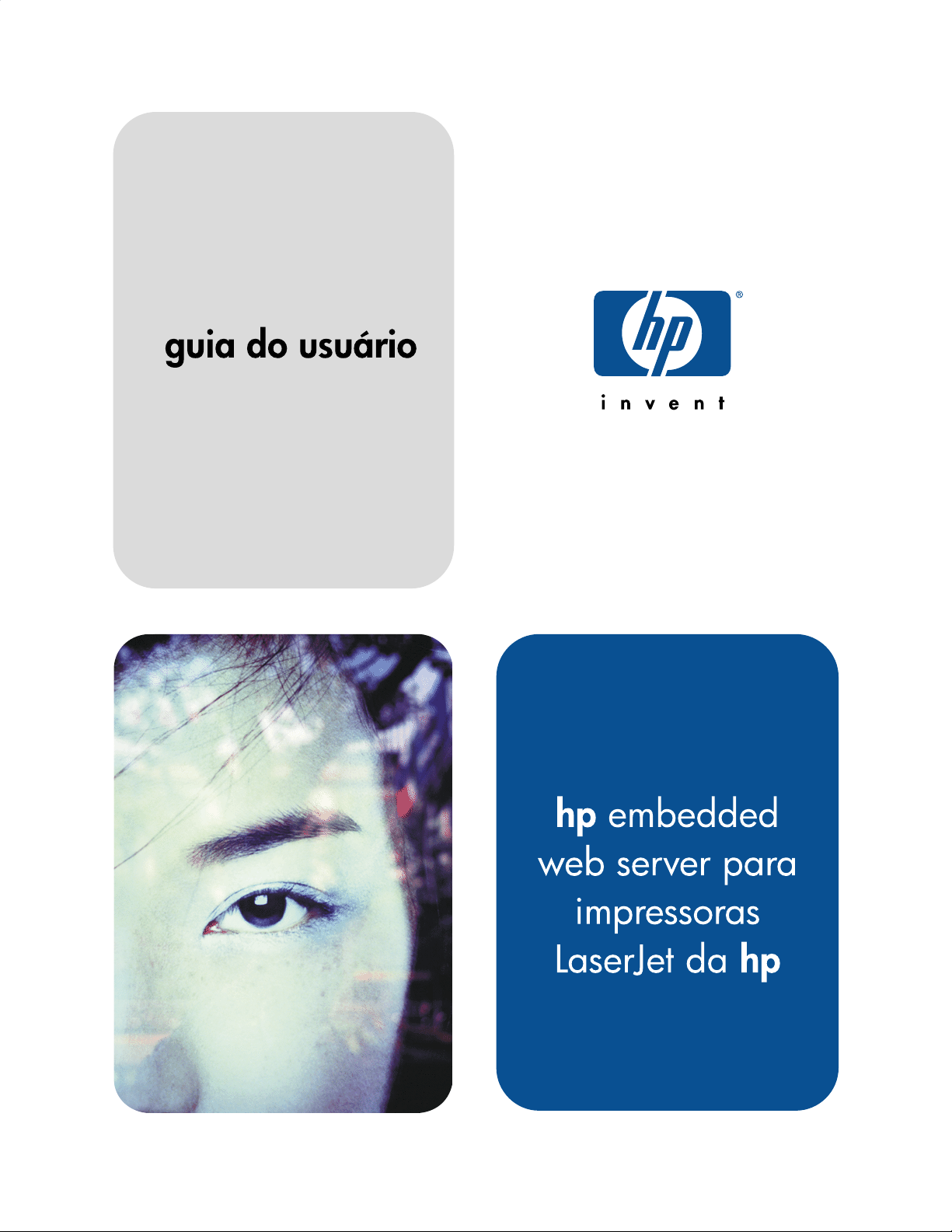
Page 2
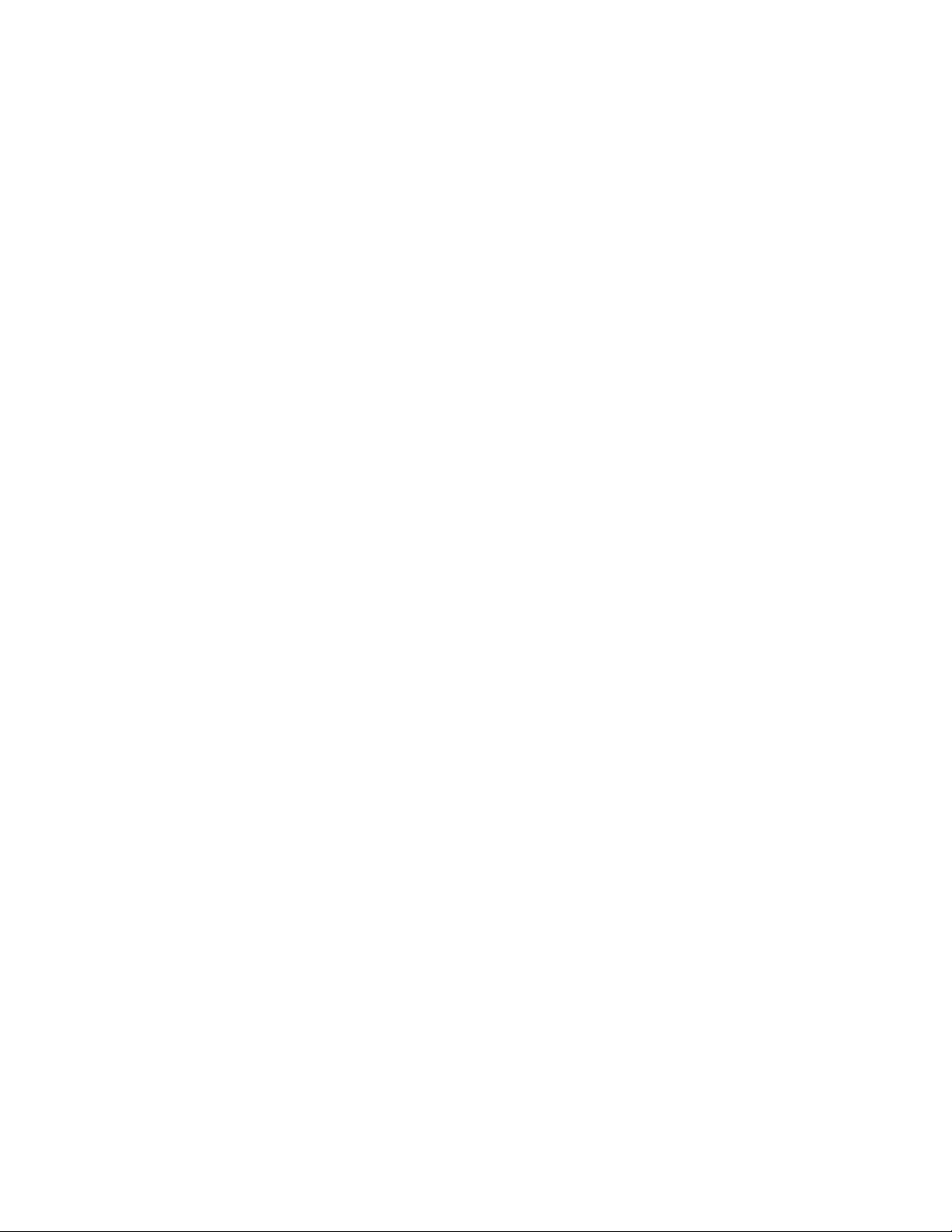
Page 3
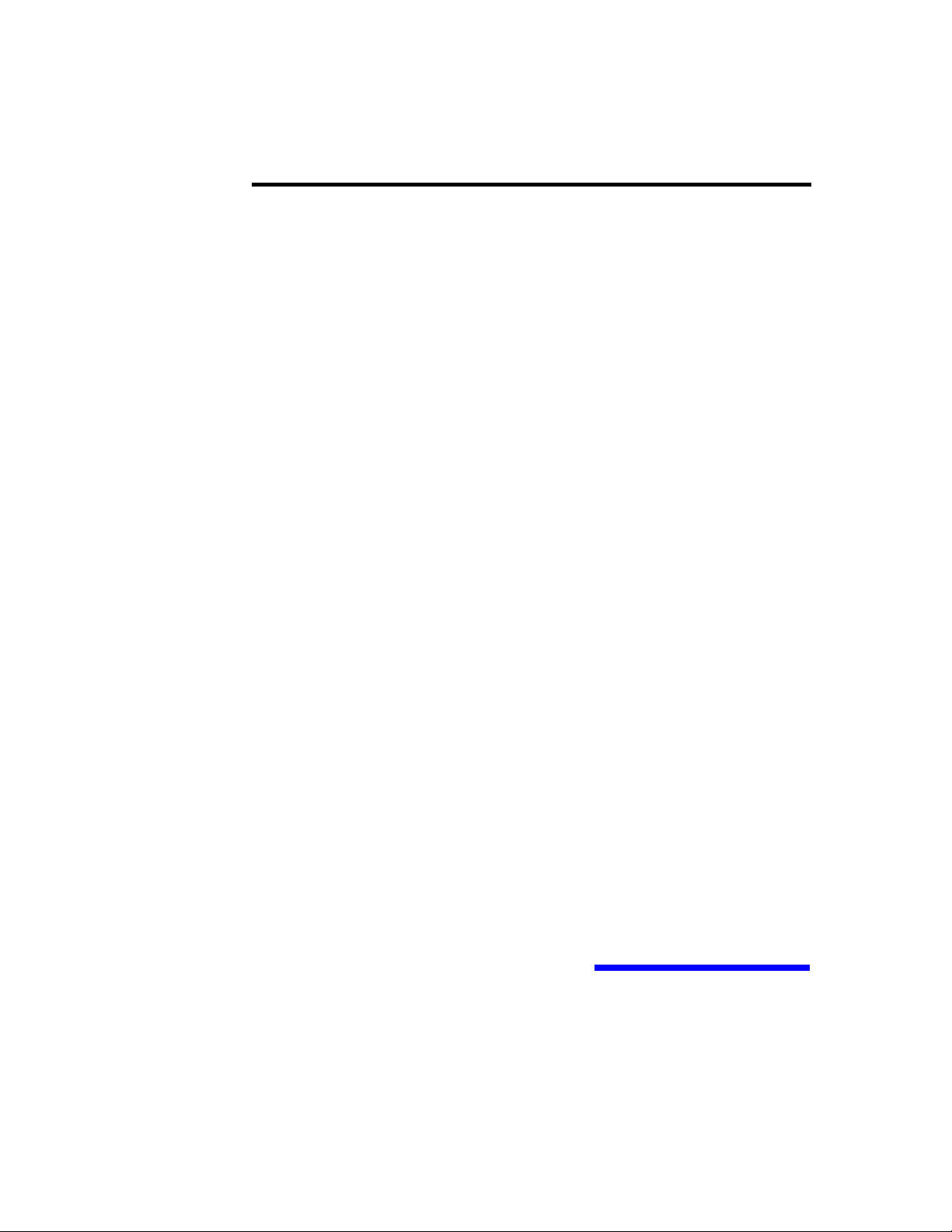
hp embedded web server
para impressoras LaserJet
da hp
guia do usuário
Page 4
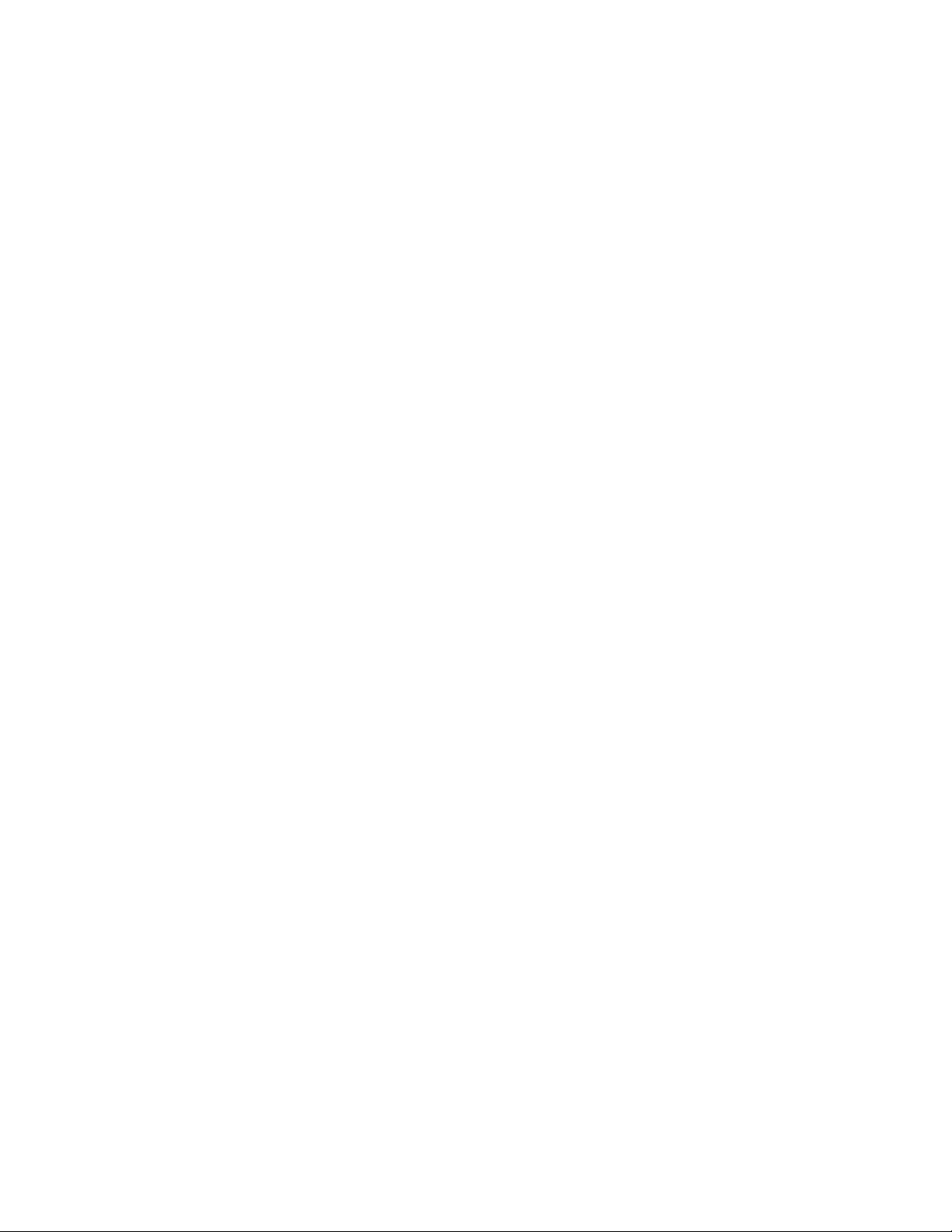
© Copyright HewlettPackard Company 2001
Todos os direitos reservados.
É proibida a reprodução,
adaptação ou tradução sem
permissão prévia e por escrito,
exceto de acordo com as leis
de direitos autorais.
Primeira edição, janeiro de
2001
Garantia
As informações contidas neste
documento ou software estão
sujeitas a alterações sem
aviso prévio.
A Hewlett-Packard não
oferece qualquer tipo de
garantia relacionada a este
material.
A HEWLETT-PACKARD
ESPECIFICAMENTE ISENTASE DE GARANTIAS
IMPLÍCITAS DE
COMERCIABILIDADE E
ADEQUAÇÃO A UM
PROPÓSITO EM
PARTICULAR.
A Hewlett-Packard não será
responsável por qualquer
dano direto, indireto,
incidental, conseqüencial ou
qualquer outro dano
supostamente relacionado ao
fornecimento ou uso deste
material.
Créditos de marcas
registradas
Microsoft® é marca registrada
da Microsoft Corporation.
Java™ é marca registrada da
Sun Microsystems, Inc.
Netscape e Netscape
Navigator são marcas
registradas da Netscape
Communications Corporation.
Windows® é marca registrada
da Microsoft Corporation.
Page 5
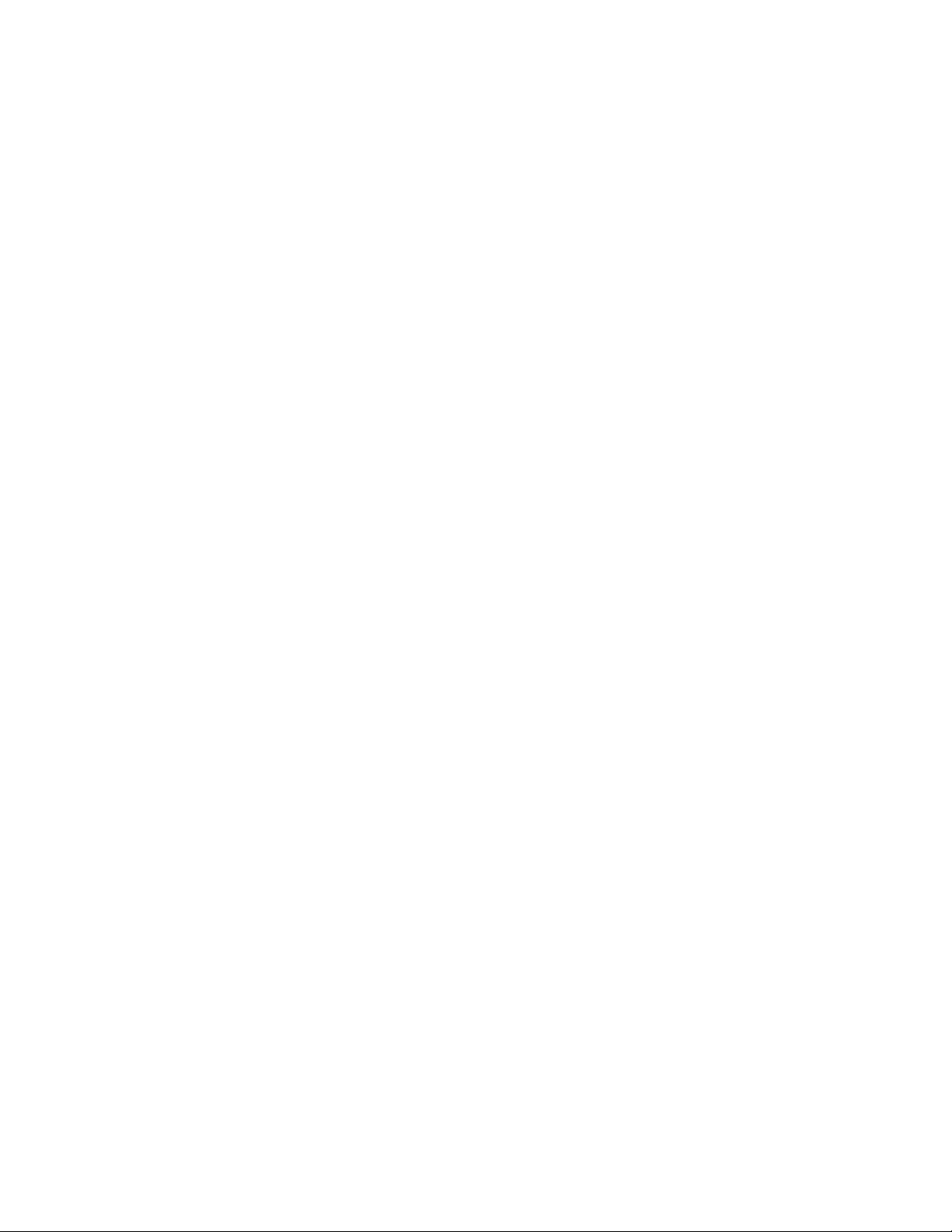
Sumário
Apresentando o HP Embedded Web Server .............................................3
Exibindo o status da impressora com as home pages............................. 11
Configurando a impressora com as páginas de dispositivo..................... 19
Gerenciando a rede com as páginas de rede.......................................... 47
Apêndice A: HP Web JetAdmin e HP Embedded Web Server................ 49
Visão geral ........................................................................................... 3
Recursos..............................................................................................5
Recursos adicionais disponíveis com um dispositivo de
armazenamento permanente..........................................................6
Apresentando o ChaiVM (mecanismo virtual incorporado).............7
Utilizando o HP Embedded Web Server............................................... 8
Requisitos do sistema.....................................................................8
Exibindo o HP Embedded Web Server........................................... 8
Navegando o HP Embedded Web Server..........................................10
Visão geral ......................................................................................... 11
Página de status da impressora.........................................................13
Página de configuração......................................................................14
Página de status dos suprimentos ..................................................... 15
Página de log de eventos...................................................................16
Página de utilização ...........................................................................17
Informações sobre o dispositivo.........................................................18
Visão geral ......................................................................................... 19
Configurar a impressora.....................................................................21
Selecionando o tamanho do papel................................................24
Alertas................................................................................................ 25
Configurando notificações de alerta..............................................28
Aperfeiçoando a notificação de eventos ....................................... 32
E-mail................................................................................................. 35
Configurando mensagens de saída ..............................................36
Configurando as mensagens de entrada...................................... 38
Utilizando o comando e resposta Email........................................40
Segurança..........................................................................................42
Outros links ........................................................................................ 43
Adicionando um link......................................................................44
Removendo um link ...................................................................... 44
Informações sobre o dispositivo.........................................................45
Idioma................................................................................................. 46
Visão geral ......................................................................................... 47
PTWW Sumário 1
Page 6
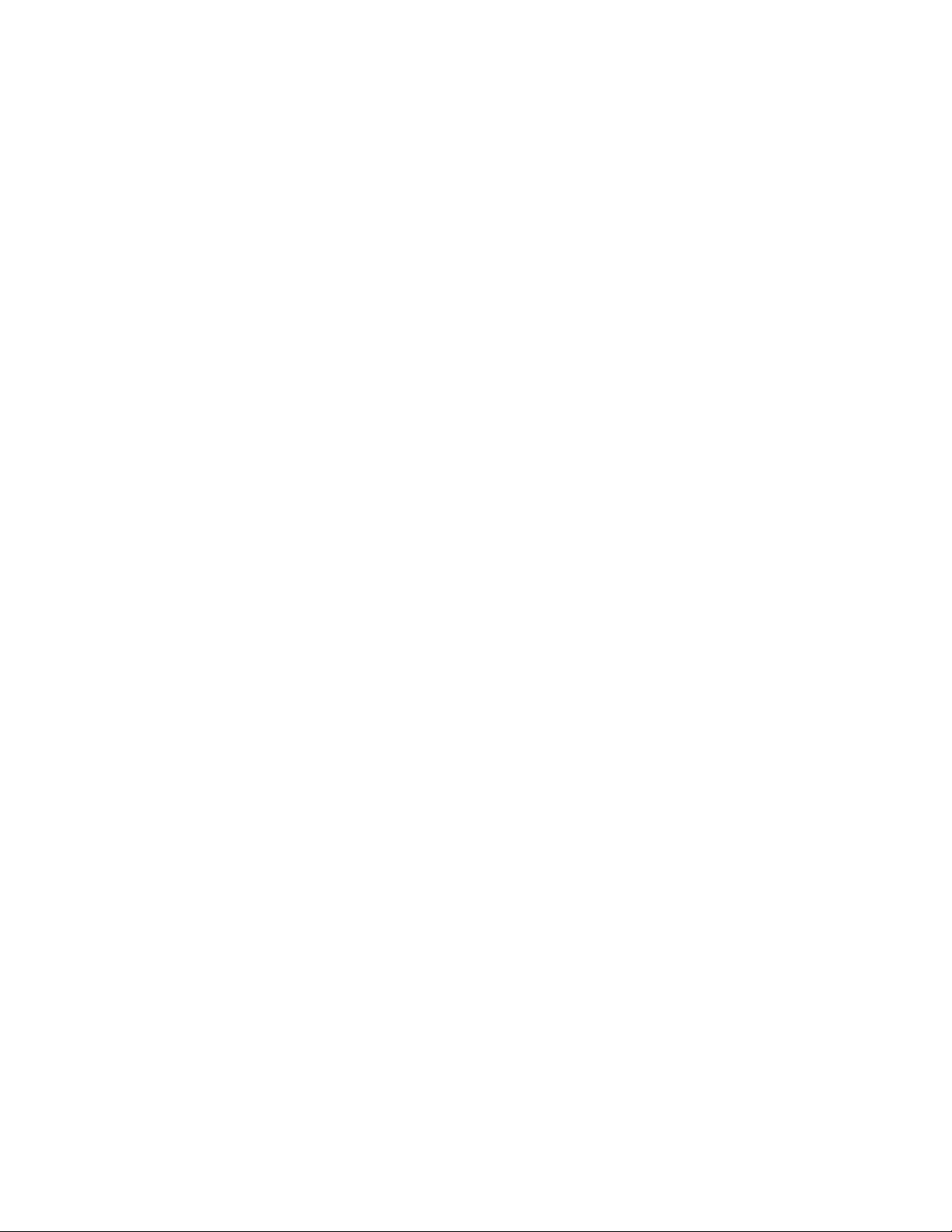
Apêndice B: Como fazer para...?............................................................. 51
Compartilhar informações da impressora...........................................51
Configurar a impressora para enviar mensagens de e-mail...............52
Configurar a impressora para receber e responder mensagens de
e-mail.................................................................................................. 60
Índice....................................................................................................... 66
2 Contents PTWW
Page 7
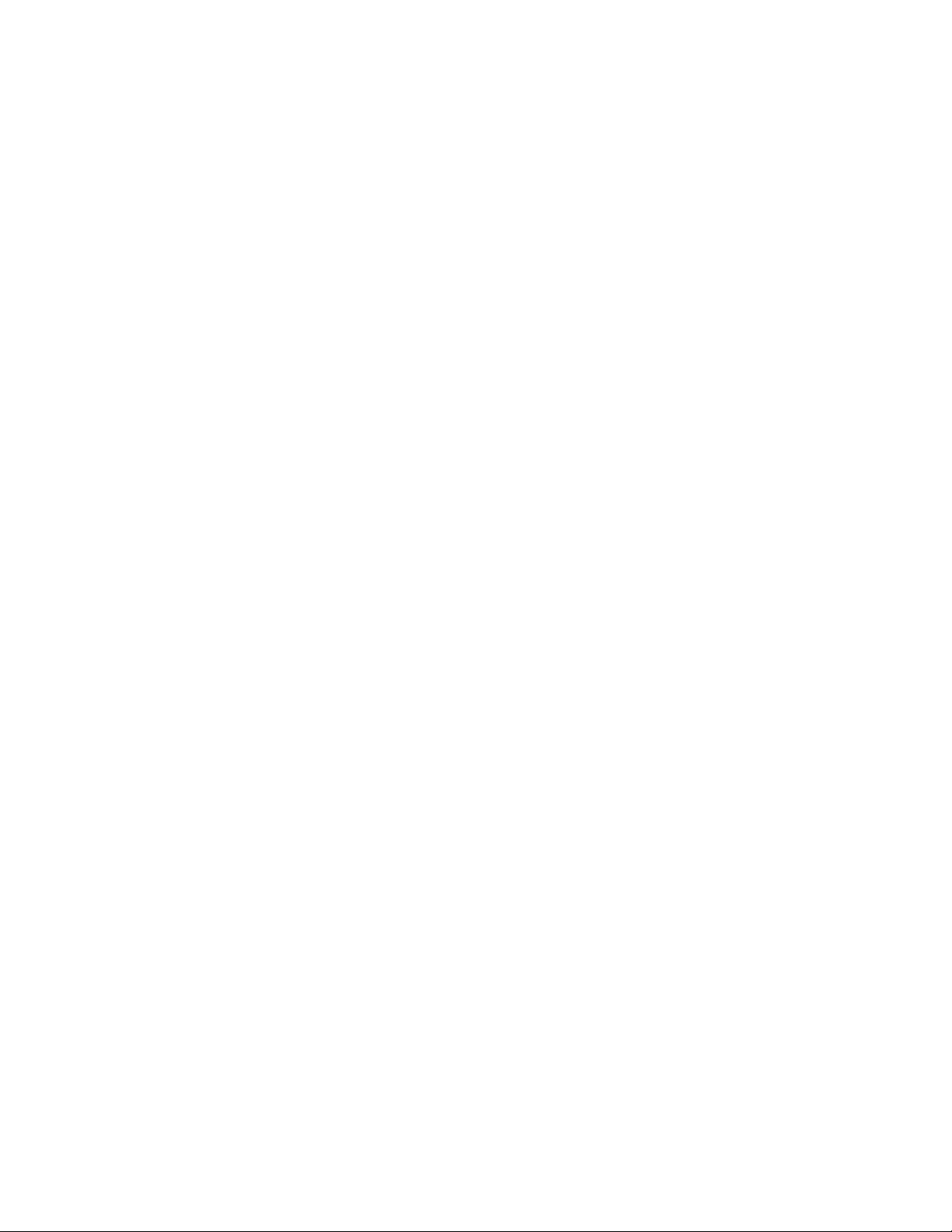
Visão geral
Um servidor da Web fornece um ambiente no qual os programas da Web
podem ser utilizados. Essa função é semelhante ao modo como um
sistema operacional, como o Windows®, proporciona um ambiente para a
execução de programas no seu computador. Um navegador da Web,
como o Microsoft® Internet Explorer ou o Netscape Navigator, utiliza o
servidor Web incorporado para exibir a saída de programas da Web.
Dizer que um servidor da Web é “incorporado” significa que ele reside em
um dispositivo de hardware (como uma impressora) ou em firmware, mas
que não existe como software carregado em um servidor de rede.
Apresentando o HP Embedded Web Server
A vantagem de um servidor da Web incorporado é que ele oferece uma
interface de impressora que qualquer pessoa com um computador
conectado à rede e um navegador da Web padrão pode utilizar. Não
existe nenhum software especial para instalar ou configurar.
O HP Embedded Web Server (Servidor da Web Incorporado da HP) ajuda
você a exibir informações sobre o status, alterar configurações e
gerenciar a impressora remotamente, do seu computador.
PTWW Apresentando o HP Embedded Web Server 3
Page 8
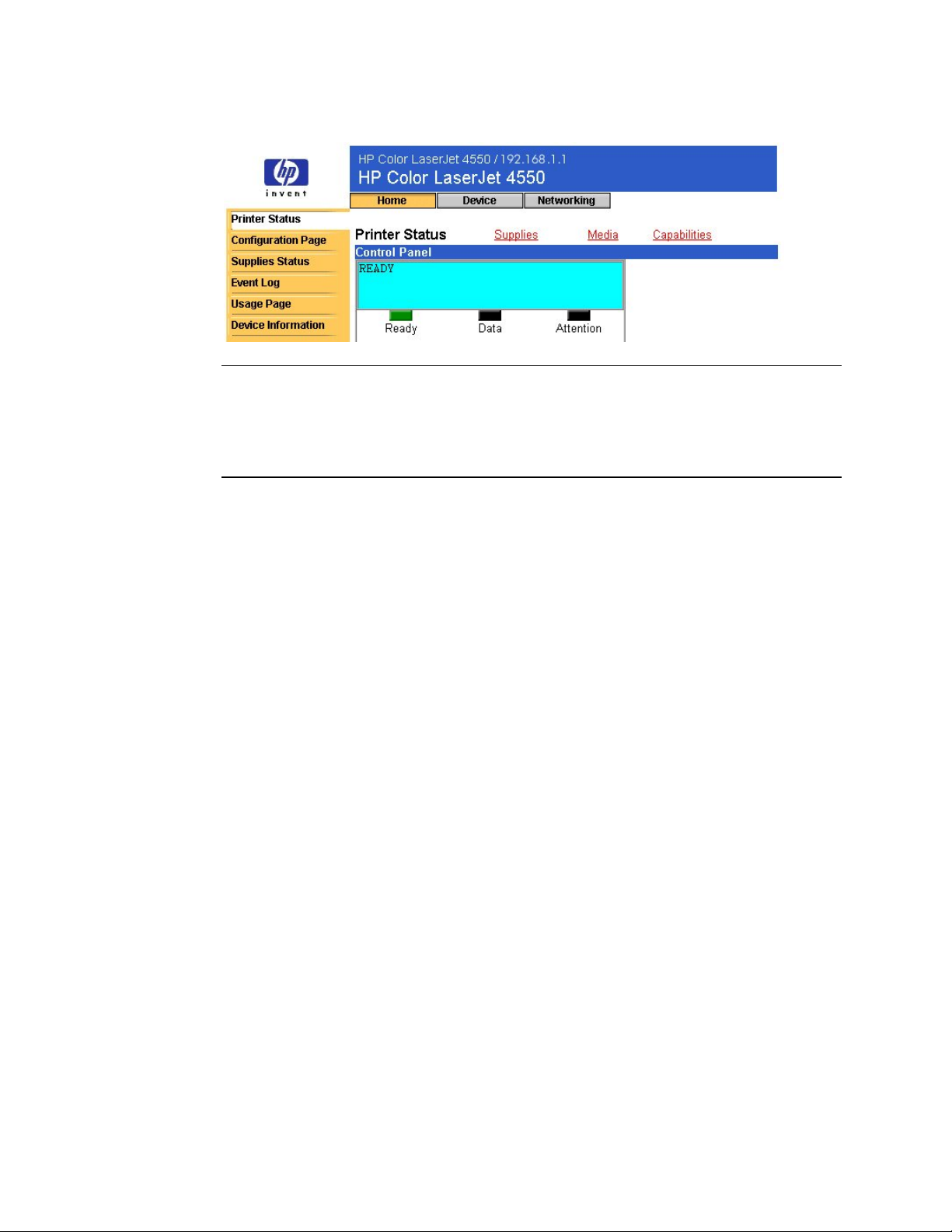
A parte superior da home page do software é mostrada a seguir:
Nota
As telas do HP Embedded Web Server mostradas neste guia são da
impressora HP Color LaserJet série 4550. Se você estiver utilizando outro
modelo de impressora, observará pequenas variações na aparência do
servidor da Web incorporado e seus recursos.
4 Apresentando o HP Embedded Web Server PTWW
Page 9
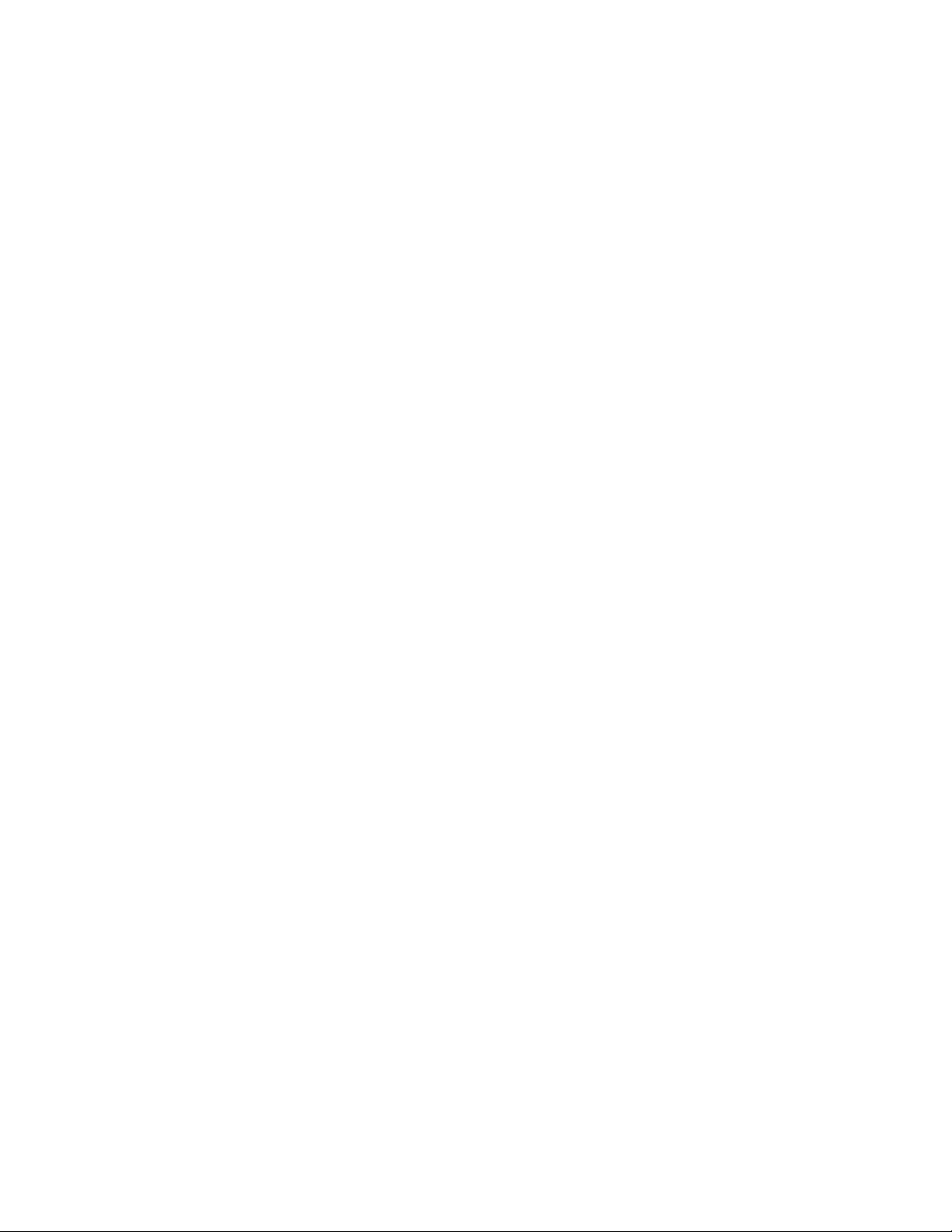
Recursos
O HP Embedded Web Server permite a visualização do status da
impressora e da placa de rede, além do gerenciamento de funções de
impressão diretamente do seu computador. Com o HP Embedded Web
Server, você pode fazer o seguinte:
• Visualizar mensagens do painel de controle da impressora e luzes de
• Determinar o tempo de duração restante de todos os itens
• Encomendar itens consumíveis.
• Visualizar e alterar configurações de bandejas.
• Visualizar e alterar a configuração da impressora.
• Visualizar e imprimir páginas internas.
• Receber notificações sobre eventos de impressora.
• Adicionar ou personalizar links para outros sites da web.
• Selecionar o idioma no qual as páginas do servidor da Web
status.
consumíveis.
incorporado serão apresentadas.
• Visualizar e alterar a configuração da placa de rede.
PTWW Apresentando o HP Embedded Web Server 5
Page 10

Recursos adicionais disponíveis com um dispositivo de armazenamento permanente
Se você tiver um dispositivo de armazenamento permanente (como um
disco rígido) instalado na sua impressora, poderá exibir, configurar e
manter informações adicionais.
• Usage page (Página de utilização)—Com um disco rígido instalado,
é possível exibir a página de utilização. A página de utilização fornece
uma contagem de páginas para cada tamanho de tipo diferente de
papel que passa pela impressora, além de mostrar a porcentagem
média de cobertura de toner por página para cada cor. Sem o
armazenamento extra disponível com o disco rígido instalado, a
página de utilização não estará disponível.
• Alerts (Alertas)—Com um disco rígido instalado, é possível configurar
quatro listas de notificações diferentes, com até 20 destinatários cada.
Sem o armazenamento extra disponível com o disco rígido instalado,
você só poderá enviar alertas para dois endereços de e-mail.
• Other links (Outros links)—Com um disco rígido instalado, é
possível adicionar até cinco links adicionais para os sites da web de
sua escolha. Sem o armazenamento extra disponível com o disco
rígido instalado, é possível acrescentar um link adicional.
Um disco rígido pode ter sido fornecido com sua impressora, dependendo
do modelo. Para descobrir se há um disco rígido instalado, imprima uma
página de configuração. (Também é possível exibir a página de
configuração do servidor da Web incorporado. Consulte a página 14.) A
página de configuração relaciona todos os acessórios instalados.
Para imprimir uma página de configuração:
1. No painel de controle da impressora, pressione Menu até que o
INFORMATION MENU (MENU INFORMAÇÕES) seja exibido.
2. Pressione Item até aparecer PRINT CONFIGURATION (IMPRIMIR
CONFIGURAÇÃO).
3. Pressione Select (Selecionar) para imprimir a página de
configuração. Depois que o processo for concluído, a impressora
retornará para o estado READY (PRONTO).
Se não houver um disco rígido instalado na impressora, você poderá
adquirir um. Se desejar obter mais informações, consulte o guia do
usuário fornecido com sua impressora ou visite:
http://www.hp.com/go/buy_hp (nos Estados Unidos) ou
http://www.hp.com/country/us/eng/othercountriesbuy.htm.
6 Apresentando o HP Embedded Web Server PTWW
Page 11
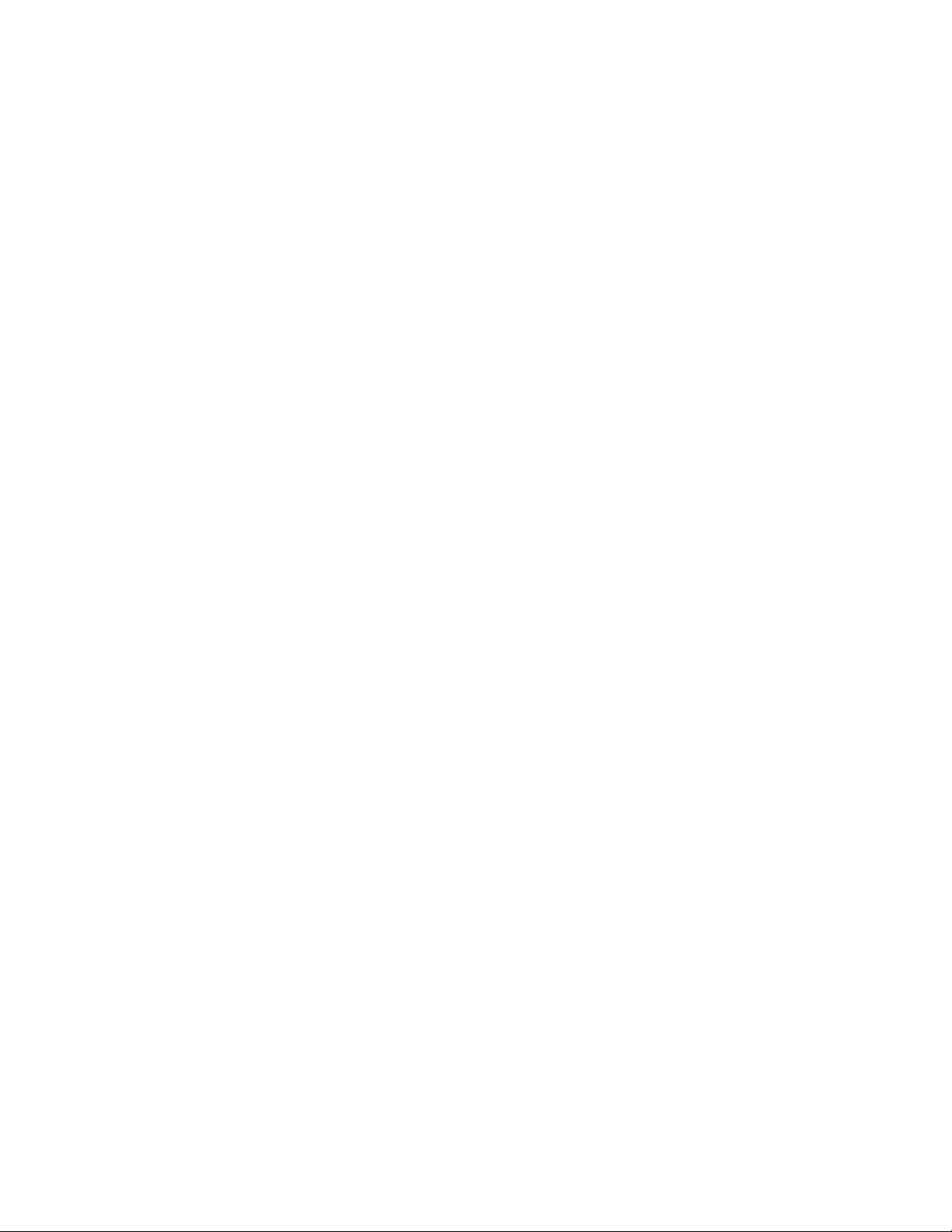
Apresentando o ChaiVM (mecanismo virtual incorporado)
A impressora também inclui um mecanismo virtual incorporado chamado
ChaiVM, que executa aplicativos Java™. A infra-estrutura contida na
impressora permite o desenvolvimento de soluções estendidas, ajuda a
solucionar problemas e facilita o gerenciamento da impressora. O
mecanismo virtual incorporado foi criado especificamente para simplificar
a comunicação de rede e Internet.
Esse sistema operacional de mecanismo virtual genérico oferece a você
vários recursos novos:
• Os desenvolvedores podem criar recursos personalizados de
impressora de maneira rápida e fácil e podem ter certeza de que os
aplicativos serão executados no mecanismo virtual incorporado.
Nenhum ambiente de desenvolvimento personalizado é necessário.
Um aplicativo Java executado no mecanismo virtual ChaiVM em um
ambiente Windows 98 também será executado em um ambiente
Macintosh ou em uma impressora.
• O firmware de impressora e outros aplicativos podem ser lançados e
atualizados posteriormente.
• Os atributos dinâmicos do ChaiVM permitem que um aplicativo seja
executado no mecanismo virtual incorporado (um programa de
diagnóstico de autoteste, por exemplo) e, em seguida, excluído
quando a tarefa estiver concluída. Os aplicativos não têm que ser
armazenados permanentemente na impressora.
Todas as impressoras com o ChaiVM oferecem esses recursos.
PTWW Apresentando o HP Embedded Web Server 7
Page 12
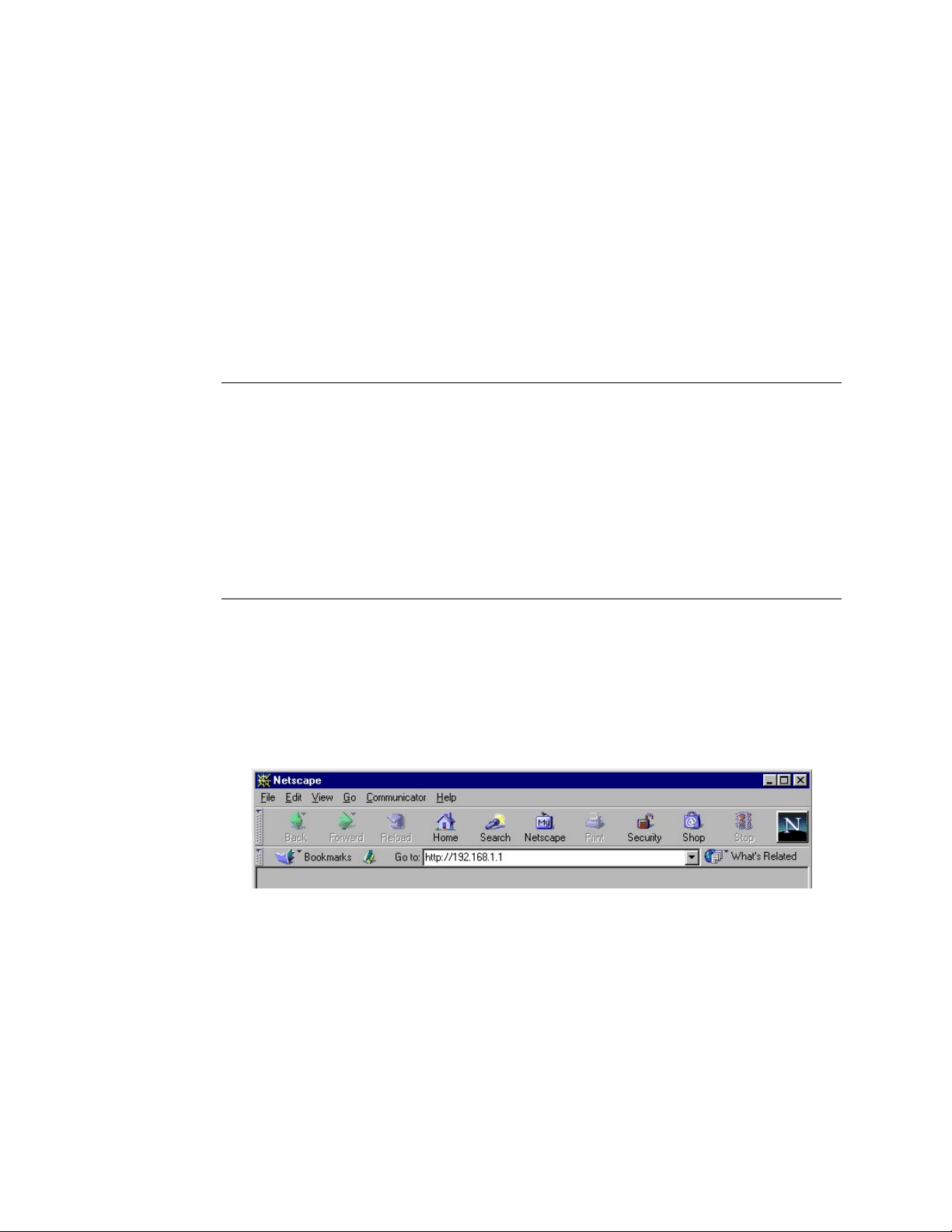
Utilizando o HP Embedded Web Server
Requisitos do sistema
Para utilizar o HP Embedded Web Server, você deverá ter os seguintes
itens:
• uma rede baseada em TCP/IP
• um navegador da Web instalado no seu computador, de preferência o
Netscape Navigator 4.7x ou o Microsoft Internet Explorer 5.0x ou
posterior
Nota
O servidor da Web incorporado pode ser utilizado em qualquer sistema
operacional com suporte para o protocolo TCP/IP e um navegador da
Web.
O servidor da Web incorporado não oferece suporte para conexões de
impressora de rede baseada em IPX. Também pode ser utilizado com um
cabo paralelo.
Ninguém pode exibir as páginas do servidor da Web incorporado de fora
de uma firewall.
Exibindo o HP Embedded Web Server
1. Inicie seu navegador da Web.
2. No campo Address: (Endereço:) ou Go to: (Visite:), digite o
endereço IP atribuído à impressora (por exemplo: http://192.168.1.1)
ou o nome do host (por exemplo: http://myprinter).
Você poderá localizar o endereço IP para a impressora relacionado na
seção TCP/IP da página de configuração da impressora em Protocol
Information (Informações de protocolo)
Para imprimir uma página de configuração:
a. No painel de controle da impressora, pressione Menu até que o
INFORMATION MENU (MENU INFORMAÇÃO) seja exibido.
b. Pressione Item até que a opção PRINT CONFIGURATION
(IMPRIMIR CONFIGURAÇÃO) seja mostrada.
8 Apresentando o HP Embedded Web Server PTWW
Page 13
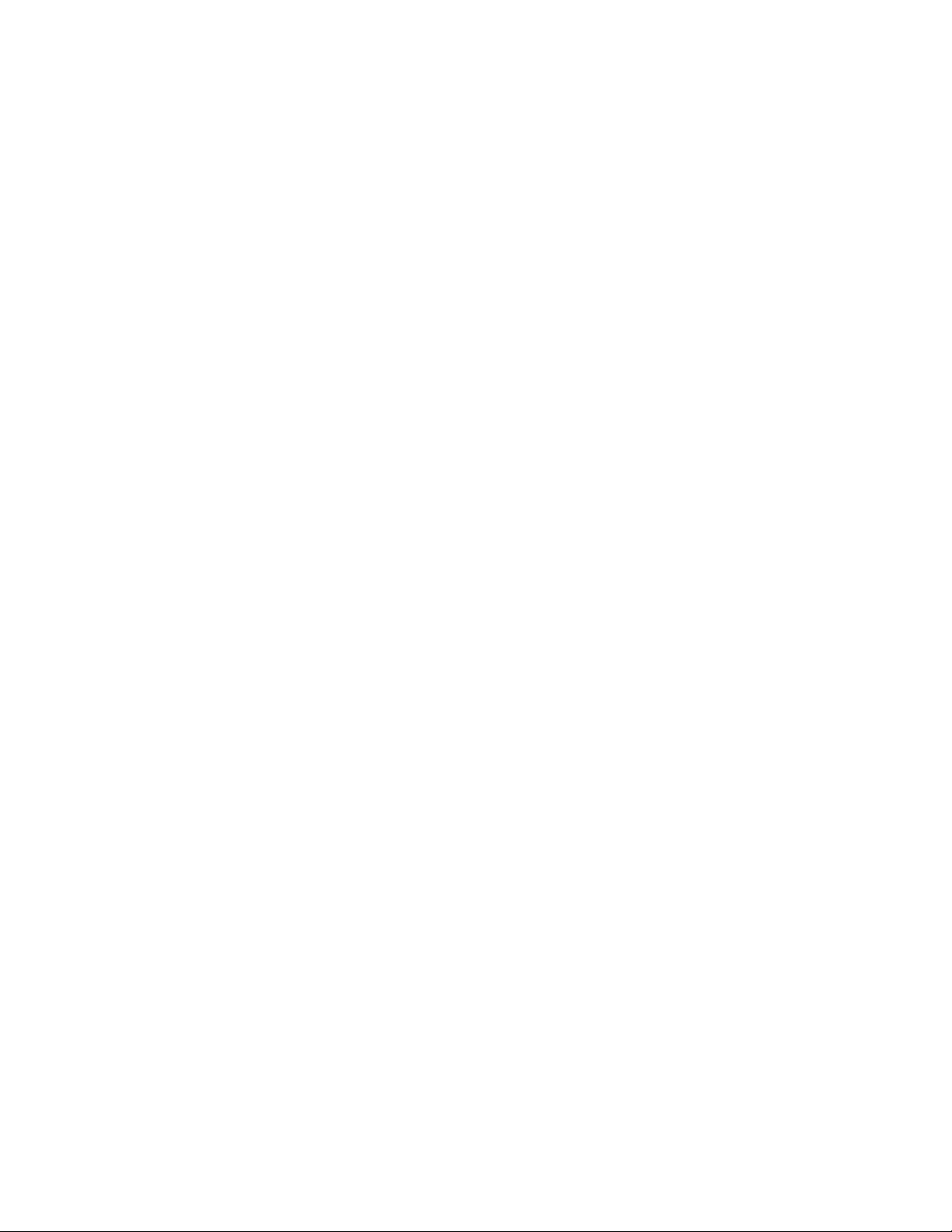
c. Pressione Select (Selecionar) para imprimir a página de
configuração. Depois que o processo for concluído, a impressora
retornará para o estado READY (PRONTO).
PTWW Apresentando o HP Embedded Web Server 9
Page 14
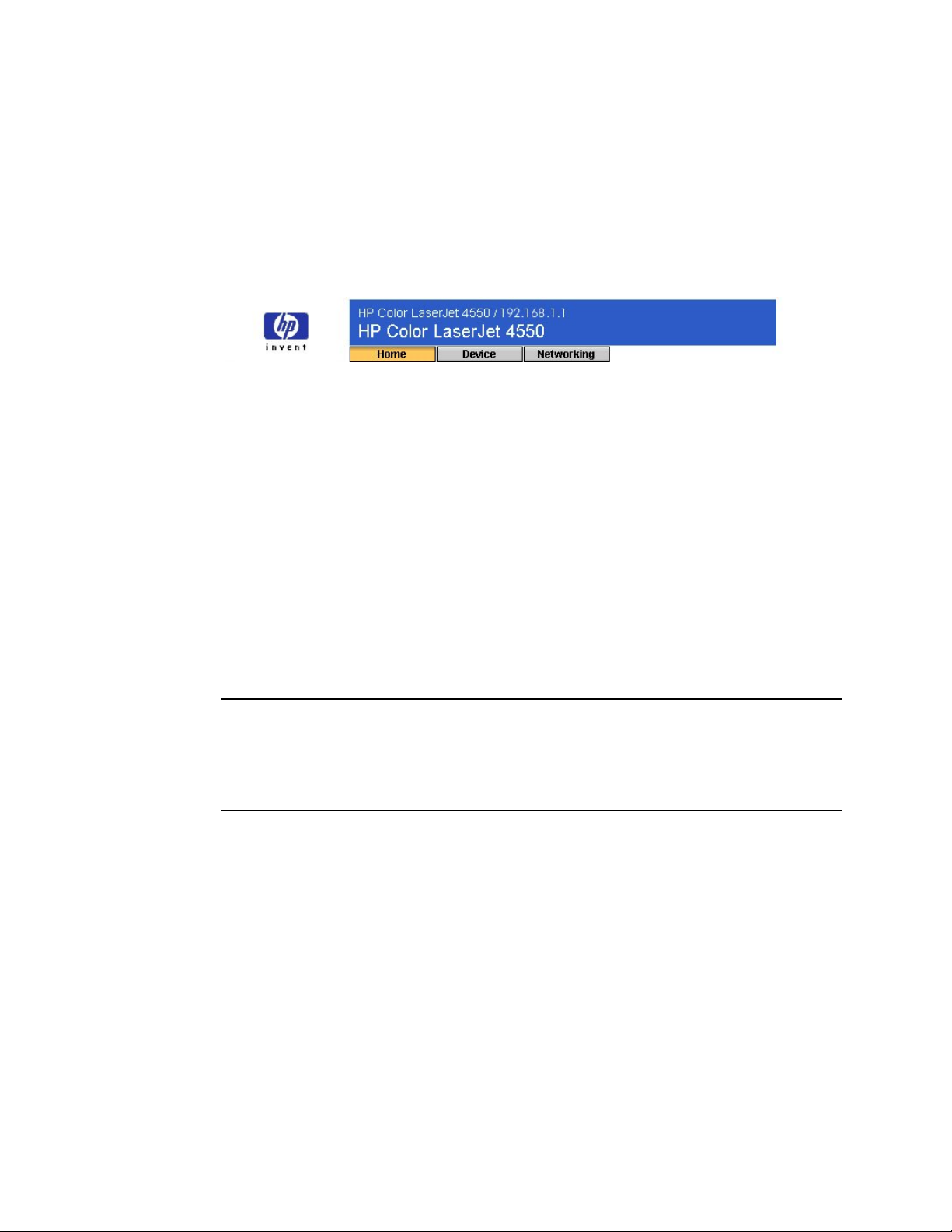
Navegando o HP Embedded Web Server
O HP Embedded Web Server tem três conjuntos de páginas da Web
internas para exibição de informações sobre a impressora e para
alteração das opções de configuração. Você pode visitar essas páginas
clicando em Home (Home), Device (Dispositivo) ou na guia Networking
(Rede).
• As Home pages são páginas de informações relativas à impressora.
Você não pode configurar a impressora com essas páginas.
(Se desejar obter mais informações, consulte a página 11.)
• As páginas de Device (Dispositivo) permitem a você configurar a
impressora utilizando seu computador. (Se desejar obter mais
informações, consulte a página 19.)
• As páginas de Networking (Rede) permitem a exibição do status de
rede e a configuração da placa de rede da impressora com seu
computador. (Se desejar obter mais informações, consulte a
página 47.)
Essas páginas fornecem outros links. Se desejar obter mais informações,
consulte “Outros links” na página 43.
Nota
As telas do HP Embedded Web Server mostradas neste guia são da
impressora HP Color LaserJet série 4550. Se você estiver utilizando outro
modelo de impressora, observará pequenas variações na aparência do
servidor da Web incorporado e seus recursos.
10 Apresentando o HP Embedded Web Server PTWW
Page 15
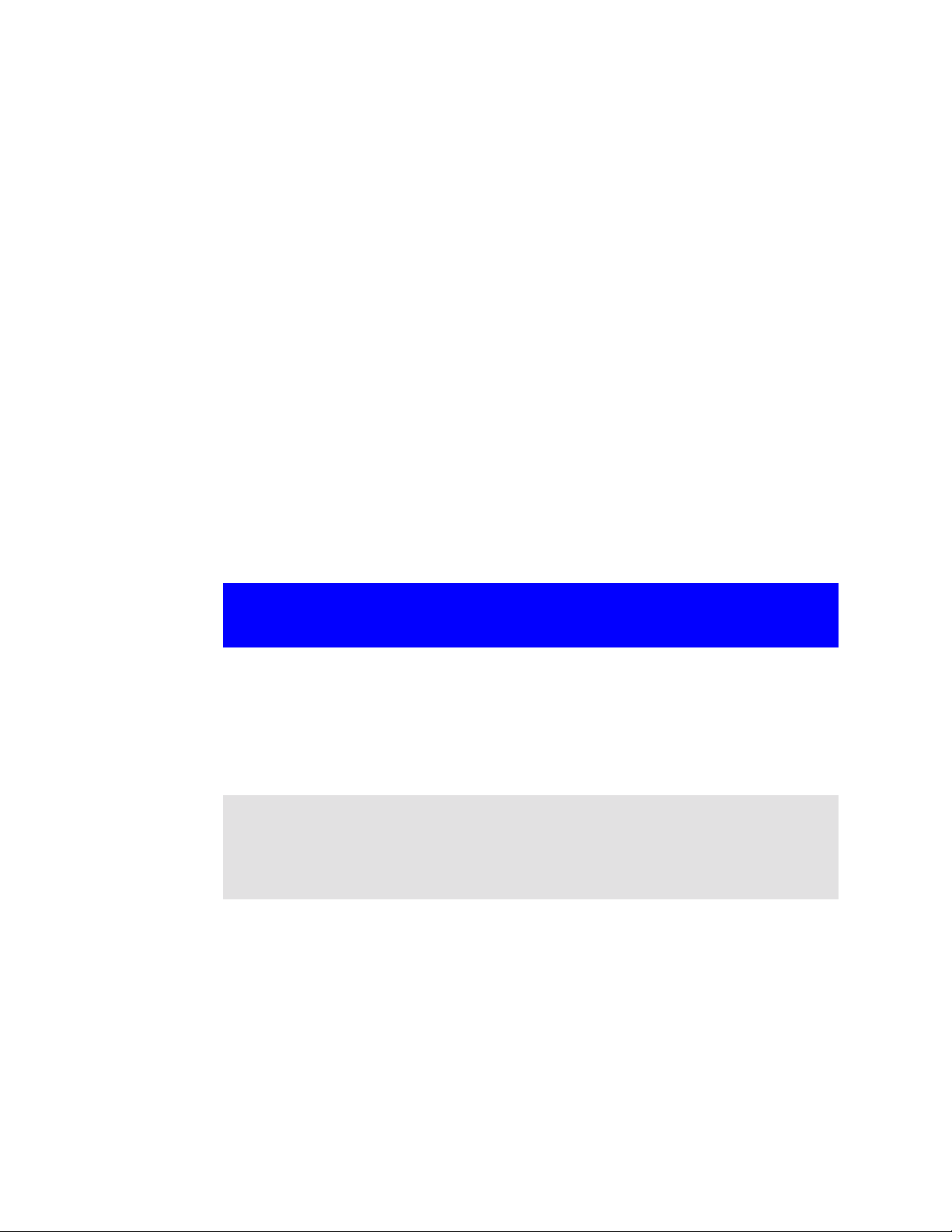
Visão geral
As home pages são páginas de informações relativas à impressora. Você
não pode configurar a impressora com essas páginas. A tabela a seguir
relaciona cada uma das home pages e descreve seus recursos. Se
desejar obter mais informações, consulte o número da página
relacionado.
Exibindo o status da impressora com as home pages
Home page Recursos
Printer status
page (Página de
status da
impressora)
(página 13)
Configuration
page (Página de
configuração)
(página 14)
Supplies status
page (Página de
status dos
suprimentos)
(página 15)
Oferece as funções Go (Ir) e Job Cancel (Cancelar
trabalho); exibe mensagens do painel de controle e
luzes de status (inclusive ajuda); permite a definição
da taxa de atualização; e exibe as configurações de
bandeja de entrada, tempo de duração de itens
consumíveis e acessórios instalados.
Mostra todas as definições de configuração da
impressora.
Mostra o tempo de duração restante dos itens
consumíveis e ajuda nos pedidos de suprimentos de
reposição.
PTWW Exibindo o status da impressora com as home pages 11
Page 16
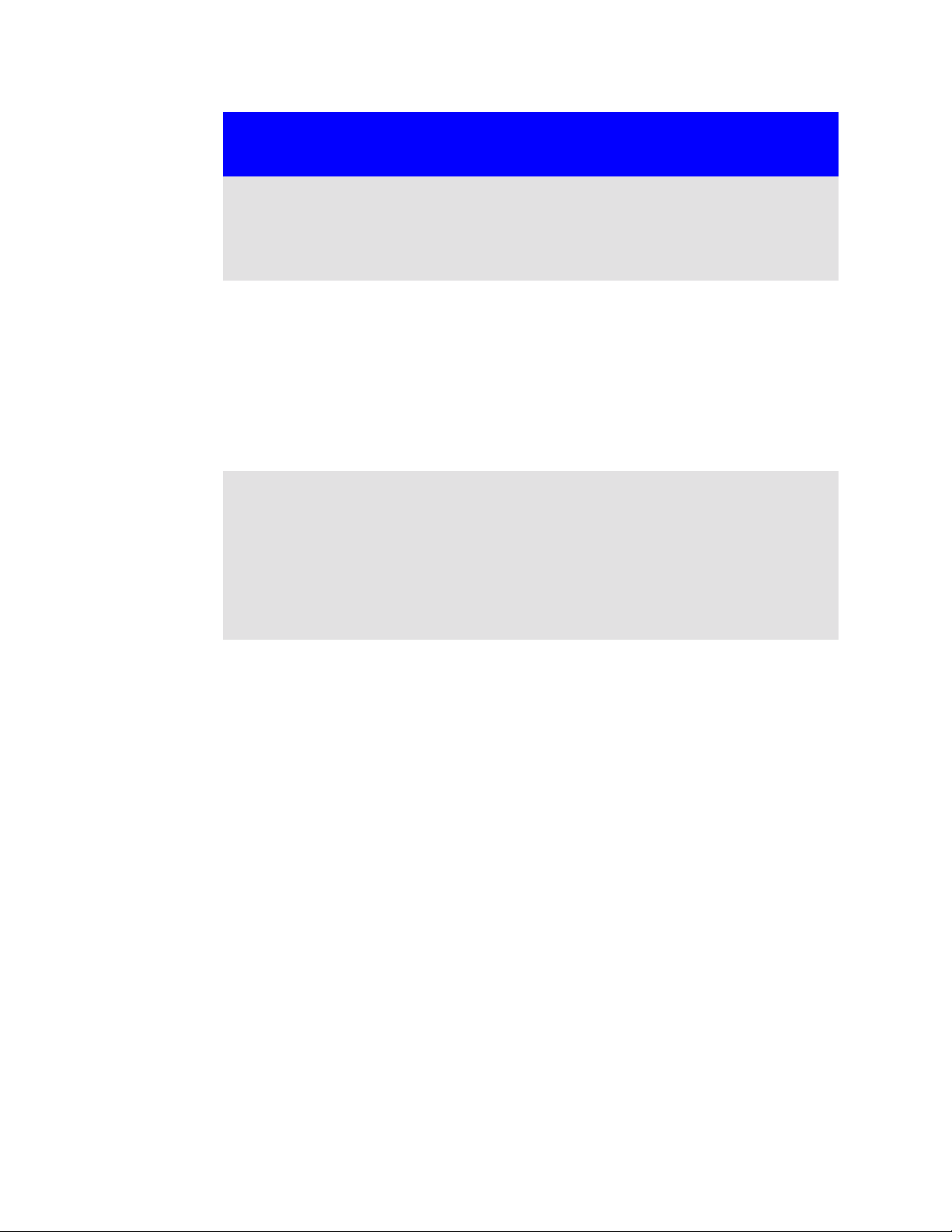
Home page Recursos
Event log page
(Página de log
de eventos)
(página 16)
Usage page
(Página de
utilização)
(página 17)
Device
information
page (Página de
informações
sobre o
dispositivo)
(página 18)
Mostra os eventos e erros mais recentes da
impressora.
Mostra o nome e o número de série da impressora,
fornece uma contagem de páginas para cada
tamanho de tipo diferente de papel que passa pela
impressora e mostra a porcentagem média de
cobertura do toner por página para cada cor. (Essa
página só estará disponível se a impressora tiver um
dispositivo de armazenamento permanente
instalado.)
Mostra a descrição do dispositivo, o número do ativo,
o nome da empresa, o nome da pessoa de contato e
o endereço IP da impressora, o número do modelo e
o número de série.
12 Exibindo o status da impressora com as home pages PTWW
Page 17
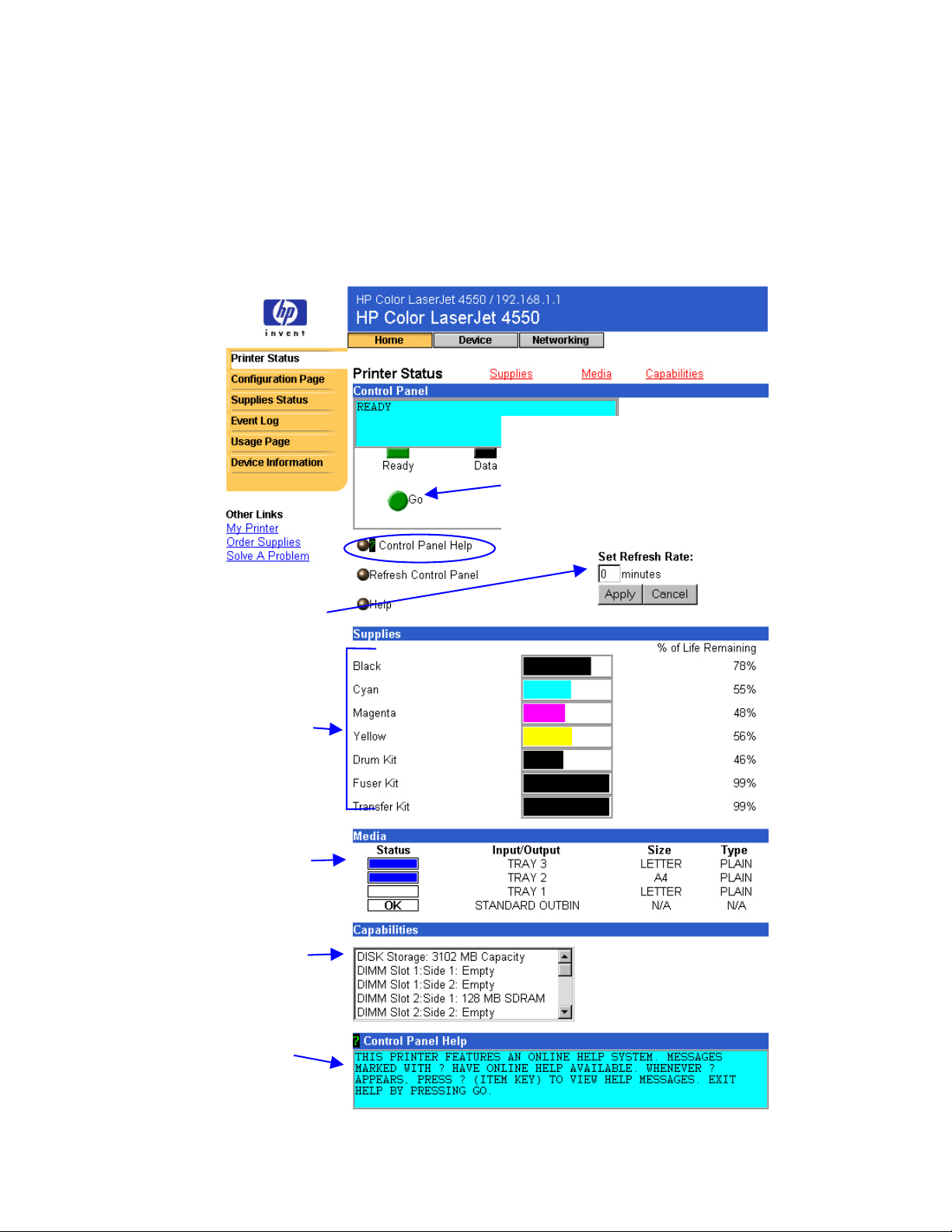
Página de status da impressora
p
Na página de status da impressora, as mensagens atuais e as luzes de
status do painel de controle da impressora são mostradas em Control
Panel (Painel de controle). Clique em Control Panel Help (Ajuda do
painel de controle) na parte inferior da tela para exibir qualquer ajuda
disponível no momento no painel de controle da impressora.
Clique no botão Go (Ir) da impressora para
continuar a imprimir ou para começar a imprimir
um trabalho. O botão Job Cancel (Cancelar
trabalho) deverá ser ativado na página de
segurança. (Na parte superior da tela, clique em
Device (Dispositivo), em seguida, na barra de
navegação à esquerda, clique em Security
(Segurança).)
Digite o número de minutos e
clique em Apply (Aplicar) para
definir a taxa na qual o
servidor Web incorporado
verifica o status da
impressora.
Mostra o tempo de duração
restante para cada item
consumível (em percentual).
Mostra o status e as
informações de configuração
das bandejas de entrada e
dos com
Mostra os acessórios
instalados na impressora.
Pressione [?] (Tecla Item)
para exibir a ajuda atualmente
disponível no painel de
controle da impressora.
artimentos de saída.
PTWW Exibindo o status da impressora com as home pages 13
Page 18
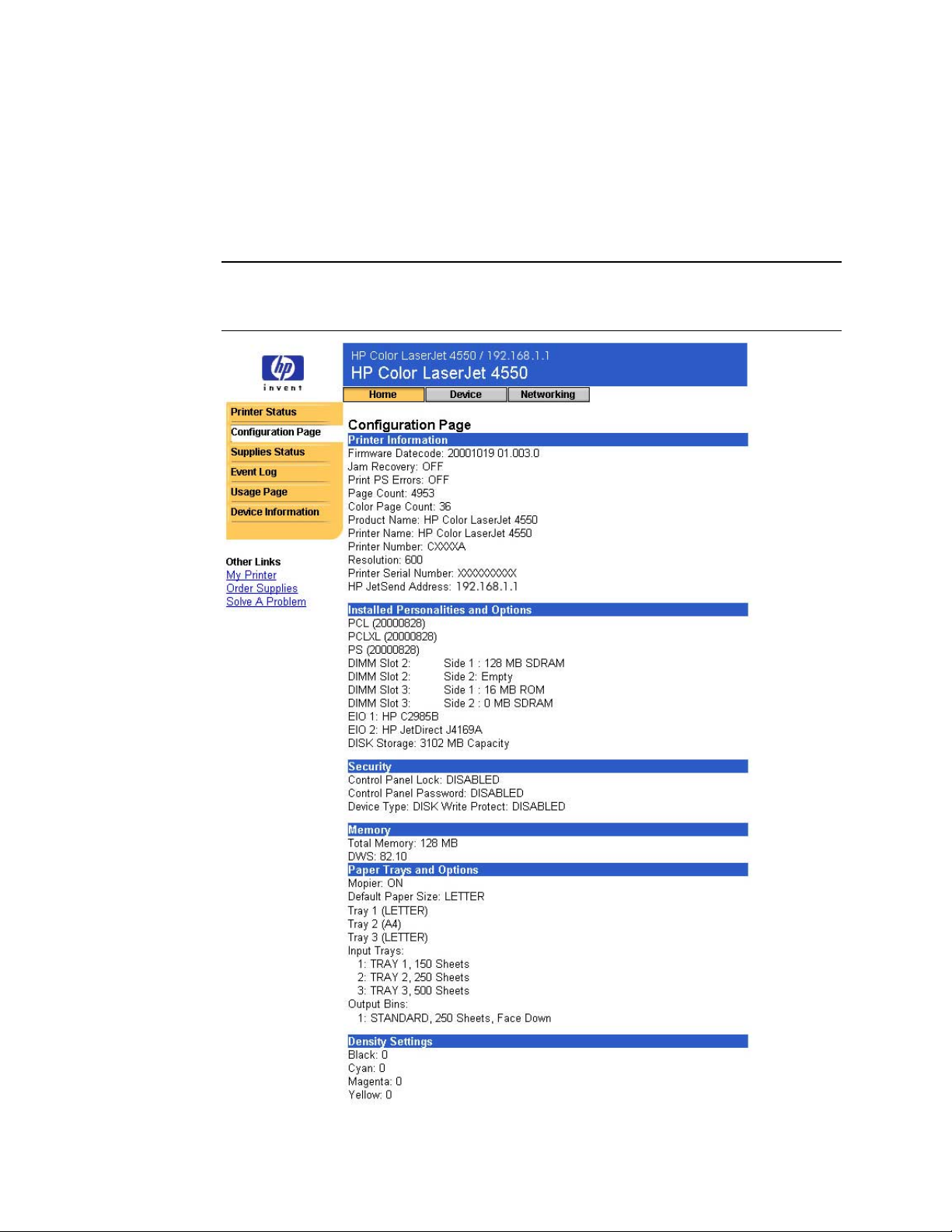
Página de configuração
Utilize a página de configuração para exibir as configurações atuais da
impressora, resolver problemas de impressão ou verificar a instalação de
acessórios opcionais como memória (DIMMs) ou dispositivos de
manuseio de papel.
Nota
Utilize o e-mail para enviar a página de configuração para quem você
desejar. Se desejar obter mais informações, consulte a página 51.
14 Exibindo o status da impressora com as home pages PTWW
Page 19
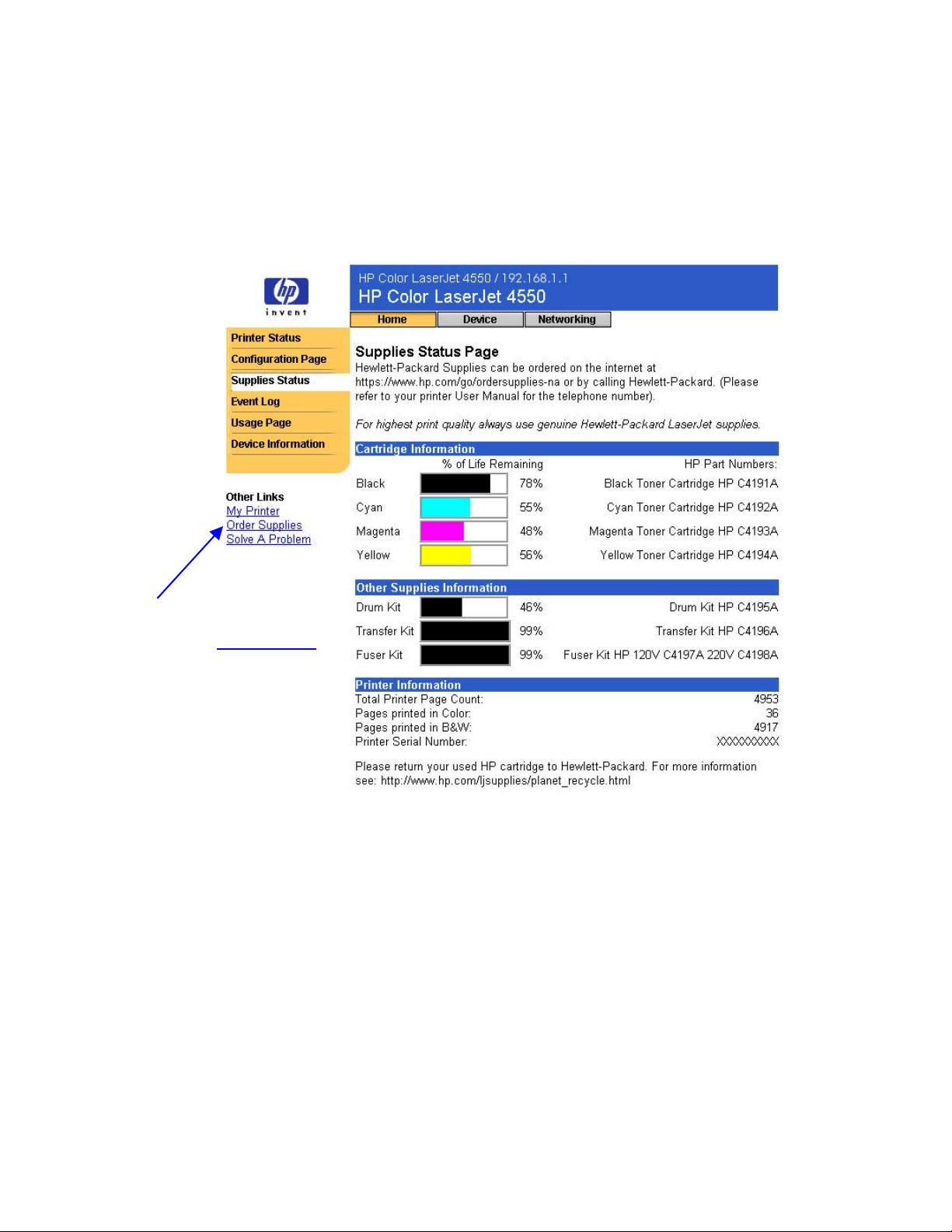
Página de status dos suprimentos
A página de status de suprimentos mostra o tempo de duração restante e
o número de fabricação HP de cada item consumível. (É útil ter os
números de fabricação disponíveis durante o pedido de novos
suprimentos.)
Para encomendar
suprimentos pela Internet,
clique no link Order Supplies
(Encomendar suprimentos).
PTWW Exibindo o status da impressora com as home pages 15
Page 20
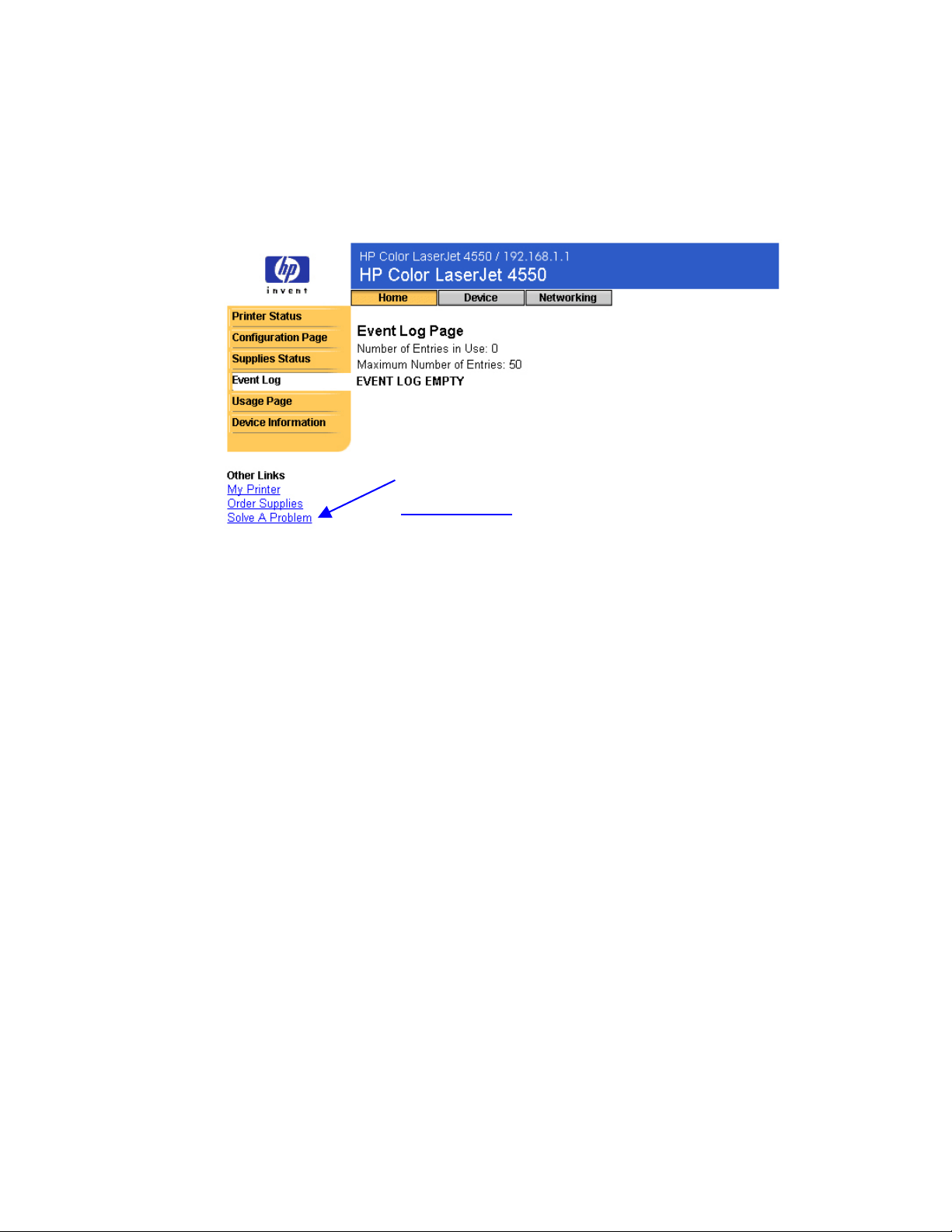
Página de log de eventos
A página de log de eventos mostra os eventos de impressora mais
recentes, inclusive atolamentos de papel, erros de serviço e outros erros
de impressoras.
Para obter acesso rápido a mais informações
sobre mensagens de erro, clique no link
Solve A Problem (Resolver um problema) e
selecione Error Messages (Mensagens de erro).
(O link o levará para a hp.com na World Wide
Web. Esse item não faz parte do servidor Web
incorporado.)
16 Exibindo o status da impressora com as home pages PTWW
Page 21
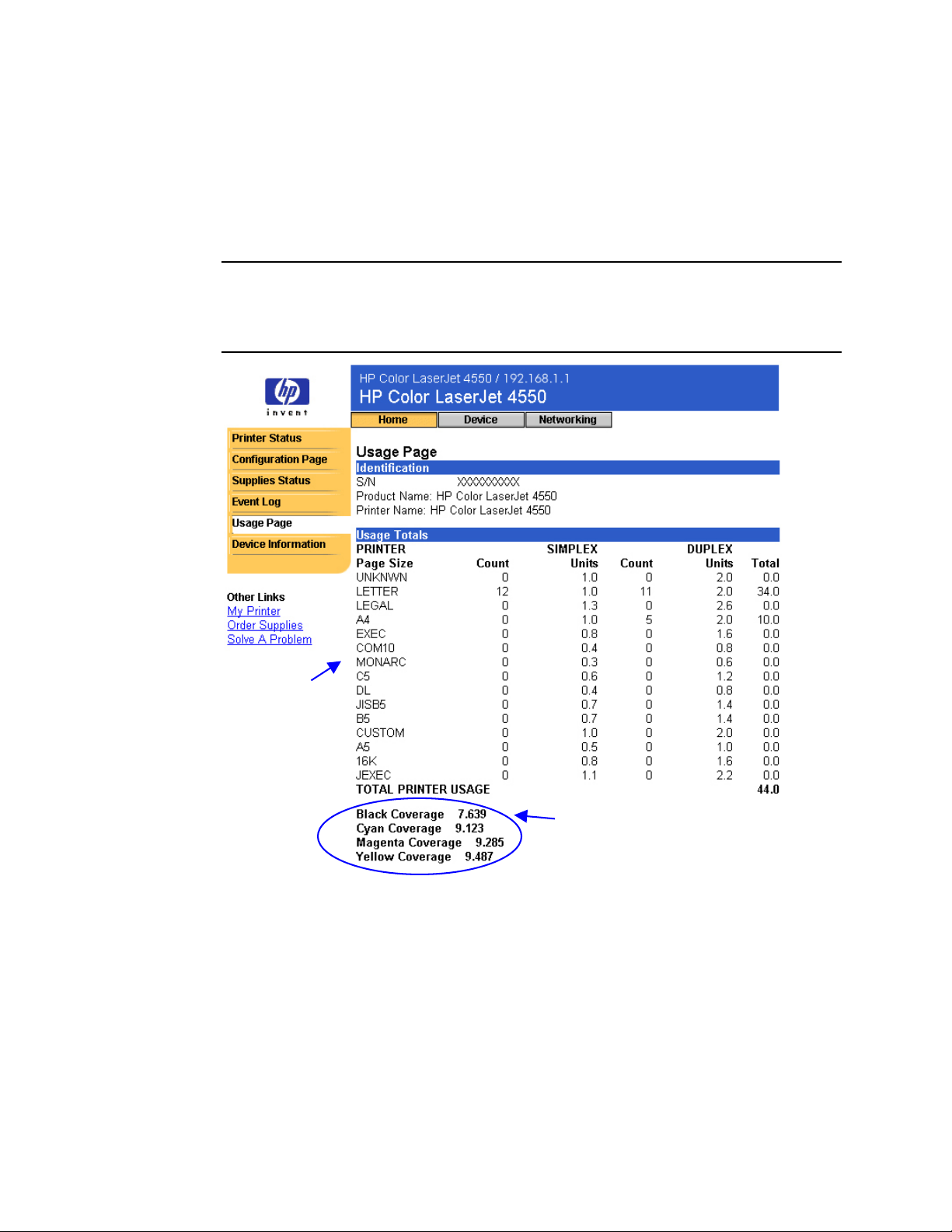
Página de utilização
p
A página de utilização mostra o nome e o número de série da impressora,
fornece uma contagem de páginas para cada tamanho de tipo diferente
de papel que passa pela impressora e mostra a porcentagem média de
cobertura do toner por página para cada cor.
Nota
A página de utilização só estará disponível se a sua impressora tiver um
dispositivo de armazenamento permanente (como um disco rígido
instalado).
Totais de utilização são
mostrados para cada
tamanho de mídia. Os
totais mostram o número
de páginas impressas em
um lado, o número de
páginas impressas nos
dois lados (duplex) e o
total dos dois métodos de
ressão.
im
Descreve a porcentagem média de
cobertura de toner por página para
cada cor.
(Este valor não é separado por páginas
coloridas e monocromáticas. É uma
combinação de um valor para todas as
páginas impressas.)
PTWW Exibindo o status da impressora com as home pages 17
Page 22
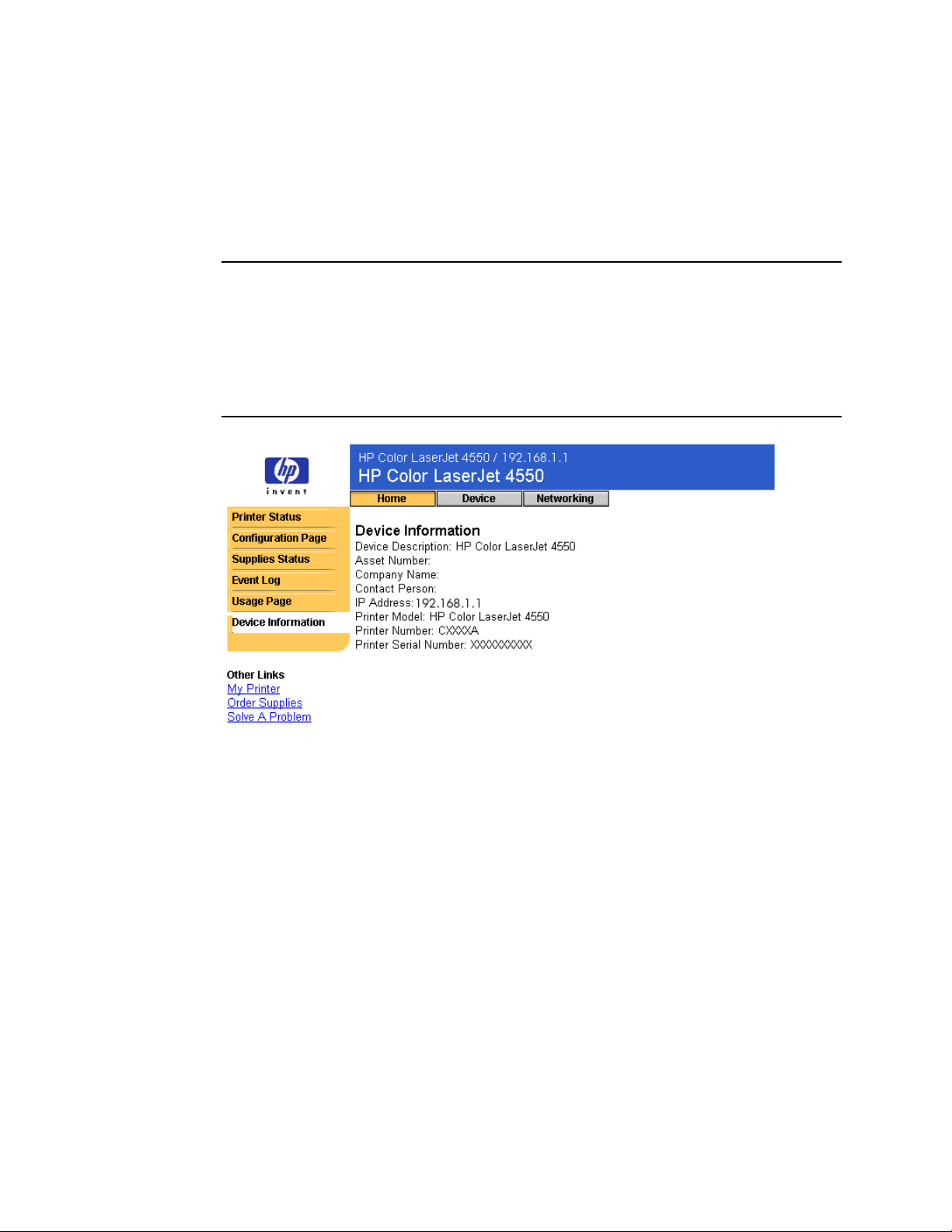
Informações sobre o dispositivo
A página de informações sobre o dispositivo mostra a descrição do
dispositivo, o número do ativo, o nome da empresa, o nome da pessoa de
contato e o endereço IP da impressora, o número do modelo e o número
de série.
Nota
A descrição do dispositivo, o número do ativo, o nome da empresa e o
nome do contato devem ser selecionados nas páginas de dispositivo. Na
parte superior da tela, clique em Device (Dispositivo) e, em seguida, na
barra de navegação à esquerda, clique em Device Information
(Informações sobre o dispositivo). Se desejar obter mais informações,
consulte a página 45.
18 Exibindo o status da impressora com as home pages PTWW
Page 23

Visão geral
As páginas de dispositivo permitem a você configurar a impressora
utilizando seu computador. A tabela a seguir relaciona cada uma das
páginas de dispositivo e descreve seus recursos. Se desejar obter mais
informações, consulte o número da página relacionado.
Configurando a impressora com as páginas de dispositivo
Páginas de
dispositivo
Configure
printer
(Configuração
da impressora)
(página 21)
Alerts (Alertas)
(página 25)
E-mail
(página 35)
Security
(Segurança)
(página 42)
Other links
(Outros links)
(página 43)
Recursos
Oferece uma lista de menus que permitem a você
imprimir remotamente as páginas internas da
impressora, além de configurá-la.
Permite a configuração da impressora para o envio de
status do problema e de alertas por e-mail para quem
você desejar.
Permite a configuração de definições de e-mail para
as mensagens de entrada e de saída.
Permite a definição de uma senha para controlar
quem pode cancelar tarefas remotamente ou utilizar
as páginas de dispositivo.
Permite a adição ou personalização de links para os
sites da web de sua escolha. Esses links são exibidos
na barra de navegação das páginas do servidor da
Web incorporado.
PTWW Configurando a impressora com as páginas de dispositivo 19
Page 24

Páginas de
dispositivo
Recursos
Device
information
(Informações
sobre o
dispositivo)
(página 45)
Language
(Idioma)
(página 46)
Permite a nomeação e atribuição de um número de
ativo à impressora. Você pode adicionar o nome do
contato principal para informações sobre a
impressora. Essa página também mostra o endereço
IP, o modelo, o número e o número de série da
impressora.
Permite a seleção do idioma utilizado para exibição
das páginas do servidor da Web incorporado.
20 Configurando a impressora com as páginas de dispositivo PTWW
Page 25

Configurar a impressora
A página de configuração da impressora oferece o recurso de impressão
remota de páginas internas da impressora e de configuração da
impressora. Nas páginas internas da impressora, você pode configurar as
bandejas de papel e alterar outras configurações de impressora.
Clique no nome do menu para exibir um menu e gerenciar a impressora
remotamente. Esses menus são semelhantes aos menus disponíveis no
painel de controle da sua impressora. (Alguns dos menus do painel de
controle da impressora não estão disponíveis no servidor da Web
incorporado.)
Nota
As telas do HP Embedded Web Server mostradas são da impressora
HP Color LaserJet série 4550. Se você estiver utilizando outro modelo de
impressora, observará pequenas variações na aparência do servidor da
Web incorporado e seus recursos disponíveis.
Selecione um nome de
menu para configurar os
itens nesse menu.
PTWW Configurando a impressora com as páginas de dispositivo 21
Page 26

A tabela a seguir descreve cada um desses menus:
Nome do menu Descrição
Menu Information
(Informação)
Menu Paperhandling
(Manuseio de
papel)
Menu Printing
(Impressão)
Menu
Configuration
(Configuração)
Menu I/O Os itens no Menu I/O (entrada/saída) afetam a
Esse menu contém páginas de informações da
impressora que descrevem a impressora e sua
configuração.
Esse menu permite a definição do tipo de papel em
cada bandeja.
Esse menu permite a seleção das opções de
impressão, como o número de cópias. Também é
possível configurar tamanhos de papel
personalizados.
Os itens desse menu afetam o comportamento da
impressora. Por exemplo, você pode configurar o
PowerSave e as definições de linguagem da
impressora desse menu.
comunicação entre a impressora e o computador.
Menu Resets
(Reinicialização)
Os itens desse menu limpam a memória da
impressora. Use esse menu com cuidado. Você
pode perder os dados da página armazenados em
buffer ou a configuração das definições da
impressora quando utilizar o menu Resets.
Somente reinicialize a impressora quando
ocorrerem as seguintes situações:
• Você quer restaurar as configurações padrão da
impressora.
• A comunicação entre a impressora e o
computador foi interrompida.
• Você está tendo problemas com uma porta.
Nota
Se a comunicação entre a impressora e seu
computador não for estabelecida, você não poderá
reinicializar a impressora.
22 Configurando a impressora com as páginas de dispositivo PTWW
Page 27

Nome do menu Descrição
Os itens desse menu limpam a memória da
impressora. O botão Cancel Job (Cancelar
trabalho) limpa apenas o trabalho atual. É possível
acessar o botão Cancel Job na página de
segurança. (Se desejar obter mais informações,
consulte a página 42.)
Nota
Após realizar uma reinicialização, será necessário
configurar o endereço IP da impressora.
PTWW Configurando a impressora com as páginas de dispositivo 23
Page 28

Selecionando o tamanho do papel
O procedimento a seguir foi fornecido como exemplo. Outros itens de
menu podem ser configurados de forma semelhante.
Nota
Os drivers da impressora e aplicativos de software freqüentemente
substituem seleções feitas no menu de impressão e no menu de
manuseio de papel. Se desejar obter mais informações, consulte o guia
do usuário fornecido com sua impressora.
Siga as próximas etapas para selecionar o tamanho do papel da
bandeja 1:
1. Clique em PAPER HANDLING MENU (MENU MANUSEIO DE
PAPEL).
2. Selecione LETTER (CARTA), próximo a TRAY 1 SIZE (TAMANHO DA
BANDEJA 1),
3. Clique em Apply (Aplicar) para salvar a alteração.
Nota
Qualquer alteração será refletida na página de status da impressora, na
página de configuração e no menu de manuseio de papel.
1.
2.
3.
24 Configurando a impressora com as páginas de dispositivo PTWW
Page 29

Alertas
Na página de alertas, o administrador do sistema pode configurar a
impressora para enviar alertas de problemas e status para qualquer
pessoa, por e-mail. Várias pessoas podem receber alertas, sendo que
cada uma receberá apenas os alertas especificados. Por exemplo, um
assistente administrativo poderia ser responsável pela manutenção dos
cartuchos de toner em uma impressora ou pela correção de atolamentos
de papel e um centro de serviços externo seria responsável pela
manutenção dos principais itens consumíveis. Os alertas podem ser
configurados para que os assistentes administrativos recebam
advertências antecipadas sobre situações de toner baixo e o centro de
serviços externo receba alertas sobre fusíveis, tambores de impressão e
correias de transferência.
Nota
Para obter instruções detalhadas sobre a configuração da impressora
para o envio de um alerta por e-mail, consulte a página 52.
Nota
Alguns dos recursos do servidor da Web incorporados, inclusive o recurso
de alertas, necessitam de um dispositivo de armazenamento permanente
(como um disco rígido instalado) para configurar e manter informações
específicas permanentemente.
A página a seguir mostra a página de alertas e as opções disponíveis
com um dispositivo de armazenamento permanente. Utilizando um disco
rígido instalado, você pode configurar quatro listas diferentes com até
20 destinatários para a notificação em cada lista. Se desejar obter mais
informações, consulte a página 29.
PTWW Configurando a impressora com as páginas de dispositivo 25
Page 30

Abre uma nova janela para a página de e-mail, na
qual você pode verificar se o servidor SMTP
(Simple Mail Transfer Protocol) está configurado
corretamente. (Os alertas não funcionarão se o
servidor SMTP não estiver configurado
corretamente.) Saia da página de e-mail para
retornar à página de alertas.
Abre uma nova janela para a página de
segurança. As mensagens de saída devem ser
selecionadas na página de segurança para que
os alertas funcionem. Saia da página de
segurança para retornar à página de alertas.
Sem um disco rígido instalado, você só poderá definir dois endereços de
e-mail. Como não há mais listas para editar, adicione destinatários de
e-mail diretamente à página de alertas. A tela a seguir mostra a página de
alertas sem um disco rígido instalado. Se desejar obter mais informações,
consulte a página 28.
26 Configurando a impressora com as páginas de dispositivo PTWW
Page 31

A tabela a seguir descreve cada link em Select Events (Selecionar
eventos). Se desejar obter mais informações, consulte “Aperfeiçoando a
notificação de eventos” na página 32.
Nome do evento Descrição
Supplies
(Suprimentos)
Service (Serviço) Seleciona eventos específicos que requerem
Media Path
(Caminho da
Mídia)
Advisory (Aviso) Selecione eventos de aviso, como “Page too
Seleciona suprimentos específicos, como o
cartucho do toner, kit de fusíveis ou o kit de
transferência.
serviço, como “EIO not functional” (EIO não
funcional) ou “Install drum kit” (Instalar kit de
tambores).
Seleciona eventos associados ao caminho da
mídia, como a remoção de um atolamento ou o
carregamento de uma bandeja.
complex” (Página complexa demais) ou “Insufficient
memory” (Memória insuficiente).
PTWW Configurando a impressora com as páginas de dispositivo 27
Page 32

Configurando notificações de alerta
Configurando notificações de alerta em impressoras que não têm um
dispositivo de armazenamento permanente
Nota
Utilize essas etapas para impressoras que não tenham um dispositivo de
armazenamento permanente (como um disco rígido instalado).
Para configurar a notificação de alerta, siga as próximas etapas:
1. Em Notification Recipients (Destinatários da notificação), digite os
endereços de e-mail de dois destinatários.
2. Clique na caixa de seleção próxima a Supplies (Suprimentos),
Service (Serviço), Media Path (Caminho da mídia) e Advisory
(Aviso) para cada destinatário que receberá a notificação. (Se desejar
obter mais informações, consulte a tabela na página 27 ou
“Aperfeiçoando a notificação de eventos” na página 32.)
3. Clique em Apply (Aplicar) para salvar as informações.
1.
2.
Nota
Você deverá configurar as mensagens de saída de uma forma que
permita o funcionamento dos alertas. Para configurar as mensagens de
saída, consulte "E-mail" na página 35.
3.
28 Configurando a impressora com as páginas de dispositivo PTWW
Page 33

Depois de configurar suas listas, você poderá aperfeiçoar ainda mais a
notificação de eventos selecionando detalhes e opções específicas em
cada evento. Consulte “Aperfeiçoando a notificação de eventos” na
página 32.
Configurando notificações de alerta em impressoras que têm um
dispositivo de armazenamento permanente
Nota
Utilize essas etapas para impressoras que tenham um dispositivo de
armazenamento permanente (como um disco rígido instalado).
Para configurar a notificação de alerta, siga as próximas etapas:
1. Em Notification Recipients (Destinatários da notificação), clique
em Edit List1 (Editar Lista1).
1.
PTWW Configurando a impressora com as páginas de dispositivo 29
Page 34

2. Em Change List Name (Alterar lista de nomes), digite um nome,
como serviço ou suprimentos. (Veja a tela a seguir.)
3.
2.
3. Em Add Recipient Address (Adicionar endereço do destinatário),
digite o endereço de e-mail de quem você desejar que receba a
notificação. Em ambientes grandes, os administradores de sistema
podem rotear endereços de e-mail para relacionar servidores ou URLs
para o recurso de notificação expandida.
4. Clique em Apply (Aplicar) para salvar as informações. Repita as
etapas 3 e 4 para cada endereço de destinatário. Quando tiver
terminado de adicionar destinatários, clique em Back (Voltar) para
retornar à página de alertas.
4.
30 Configurando a impressora com as páginas de dispositivo PTWW
Page 35

5. Na página de alertas, marque a caixa de seleção próxima a Supplies
(Suprimentos), Service (Serviço), Media Path (Caminho da Mídia)
e Advisory (Aviso) para cada lista em relação à qual você deseja
enviar a notificação. (Se desejar obter mais informações, consulte a
tabela na página 27 ou “Aperfeiçoando a notificação de eventos” na
página 32.)
5.
6.
6. Clique em Apply (Aplicar) para salvar as informações.
7. Repita as etapas 1 a 6 para cada lista adicional.
Nota
Você deverá configurar as mensagens de saída de uma forma que
permita o funcionamento dos alertas. Para configurar as mensagens de
saída, consulte "E-mail" na página 35.
Depois de configurar suas listas, você poderá aperfeiçoar ainda mais a
notificação de eventos selecionando detalhes e opções específicas em
cada evento. Consulte “Aperfeiçoando a notificação de eventos” na
página 32.
PTWW Configurando a impressora com as páginas de dispositivo 31
Page 36

Aperfeiçoando a notificação de eventos
Depois de configurar suas listas, você poderá aperfeiçoar ainda mais a
notificação de eventos selecionando detalhes e opções específicas em
cada evento. (Consulte a tabela na página 27 para obter uma descrição
de cada categoria de evento.)
1. Em Select Events (Selecionar eventos), clique em uma categoria de
evento (Supplies (Suprimentos), Service (Serviço), Media Path
(Caminho da Mídia), Advisory (Aviso)) para exibir os eventos
disponíveis.
1.
32 Configurando a impressora com as páginas de dispositivo PTWW
Page 37

2. Para cada evento, selecione as listas (lista 1 a 4) sobre as quais
deseja notificação. (A tela a seguir mostra os eventos de suprimentos.)
2.
3.
Nota
Os eventos com hyperlink (sublinhados com azul) têm detalhes adicionais
disponíveis.
PTWW Configurando a impressora com as páginas de dispositivo 33
Page 38

3. Depois de aperfeiçoar os eventos, clique em Email Contents
(Conteúdo do e-mail) para selecionar as informações que desejar
incluir no alerta de e-mail. Essas informações podem incluir dados do
dispositivo, informações de contato, status de suprimentos, página de
utilização, recursos de ajuda, página de configuração e log de
eventos. Marque a caixa de seleção próxima às informações que
deseja incluir.
3.
4.
5.
4. Clique em Apply (Aplicar) para salvar as informações.
5. Clique em Back (Voltar) para retornar à página de alertas.
34 Configurando a impressora com as páginas de dispositivo PTWW
Page 39
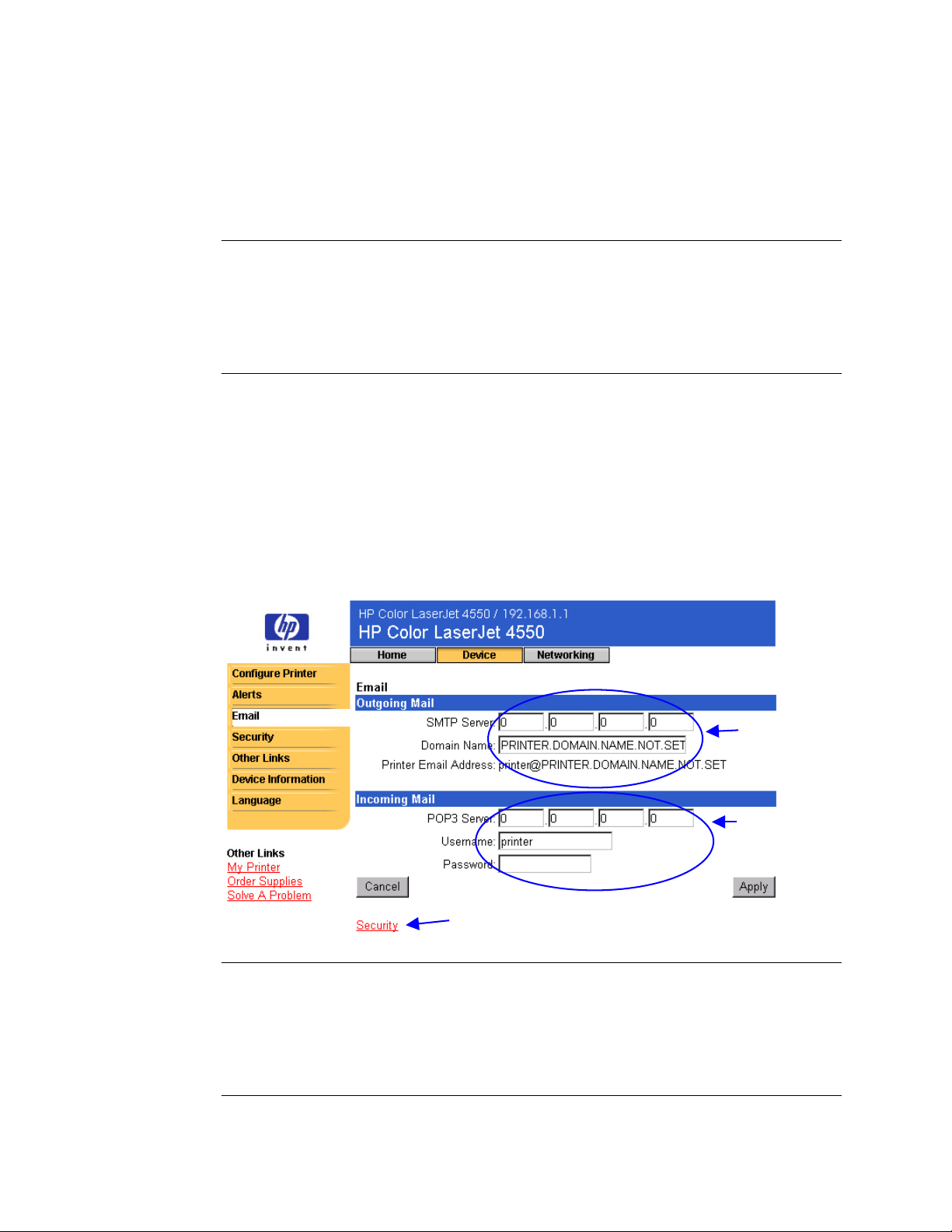
q
q
A página de e-mail permite a configuração de definições de e-mail para as
mensagens de entrada e de saída. Com isso você poderá utilizar os
recursos de “enviar e receber” da impressora.
Nota
Para obter instruções detalhadas sobre a configuração da impressora
para o envio de uma mensagem de e-mail, consulte a página 52.
Para obter instruções sobre a configuração da impressora para o
recebimento de e-mails e respondê-los com outros e-mails, consulte a
página 60.
• Outgoing Mail (Mensagens de saída) devem ser configuradas para
alertas e comandos de e-mail, além de responder a funções.
• Incoming Mail (Mensagens de entrada) devem ser configuradas
para comando de e-mail, além de responder a funções. (Você não tem
que configurar mensagens de entrada para que os alertas funcionem.)
Você pode utilizar o comando Email e a resposta para solicitar
informações da impressora, como a página de configuração ou uma
página de status de suprimentos Se desejar obter mais informações,
consulte a página 40.
Configure as
mensagens
de saída
a
ui.
Configure as
mensagens
de entrada
ui.
a
Abre uma nova janela para a página de segurança.
(Saia da página de segurança para retornar à página de
alertas.)
Nota
As configurações na página de e-mail e na página de segurança
funcionam juntas. Você deverá marcar a caixa de seleção apropriada na
página de segurança para fazer com que as mensagens de entrada e de
saída funcionem adequadamente. (Se desejar obter mais informações,
consulte “Segurança” na página 42.)
PTWW Configurando a impressora com as páginas de dispositivo 35
Page 40

Configurando mensagens de saída
Nota
Só será necessário configurar as mensagens de saída se você desejar
utilizar alertas ou o comando e resposta Email. Caso deseje utilizar o
comando e resposta Email, também será necessário configurar as
mensagens de entrada (consulte a página 38).
Os seguintes itens serão necessários para a configuração de mensagens
de saída:
• o endereço IP do servidor de correio SMTP da sua rede
• o sufixo do nome de domínio de e-mail utilizado para endereçar
mensagens de e-mail na sua organização
Nota
A rede ou o administrador de e-mail geralmente fornece as informações
necessárias para a configuração das mensagens de saída.
1. Digite o endereço IP do servidor SMTP. A impressora utiliza o
endereço IP do servidor SMTP para transmitir mensagens de e-mail
para outros computadores.
1.
2.
3.
2. Digite o nome do domínio. O nome do domínio é combinado com o
nome do usuário POP3 (ou “impressora” por padrão) no campo From:
(De:) nas mensagens de e-mail enviadas da impressora. Geralmente,
o nome de domínio da impressora é o mesmo da parte do seu próprio
endereço de e-mail que vem após o símbolo de “@.” Por exemplo, se
o seu endereço de e-mail for “jon_doe@hp.com,” o nome de domínio
da impressora será “hp.com”.
3. Clique em Apply (Aplicar) para salvar as alterações na página de
e-mail.
36 Configurando a impressora com as páginas de dispositivo PTWW
Page 41

Nota
Para que as mensagens de saída funcionem adequadamente, você
também deverá ativá-las na página de segurança. Se desejar obter mais
informações, consulte a página 42.
PTWW Configurando a impressora com as páginas de dispositivo 37
Page 42

Configurando as mensagens de entrada
Nota
Só será necessário configurar as mensagens de saída se você desejar
utilizar alertas ou o comando e resposta Email. Caso deseje utilizar o
comando e resposta Email, também será necessário configurar as
mensagens de entrada (consulte a página 36).
1. Em um servidor de mensagens na rede da sua organização,
estabeleça uma conta de caixa de correio Post Office Protocol 3
(POP3) para a impressora. Cada conta POP3 requer um nome de
usuário e uma senha. O nome de usuário combinado com o nome de
domínio da impressora (especificado na configuração de mensagem
de saída) será o endereço de e-mail da impressora. Por exemplo, se o
nome do usuário da conta da caixa de correio POP3 for “impressora” e
o nome de domínio for “hp.com,” o endereço de e-mail da impressora
será “impressora @hp.com”.
Nota
Cada impressora configurada para mensagem de entrada deverá ter sua
própria conta de caixa de correio POP3 no servidor de e-mail da sua rede.
As contas de caixa de correio POP3 são geralmente configuradas pela
sua rede ou pelo administrador de e-mail.
2. Digite o endereço IP do servidor de mensagens POP3 e o nome do
usuário e senha da conta da caixa de correio da impressora.
2.
3.
3. Clique em Apply (Aplicar) para salvar as alterações na página de
e-mail.
38 Configurando a impressora com as páginas de dispositivo PTWW
Page 43

Nota
Para que as mensagens de entrada funcionem adequadamente, você
também deverá ativá-las na página de segurança. Se desejar obter mais
informações, consulte a página 42.
PTWW Configurando a impressora com as páginas de dispositivo 39
Page 44
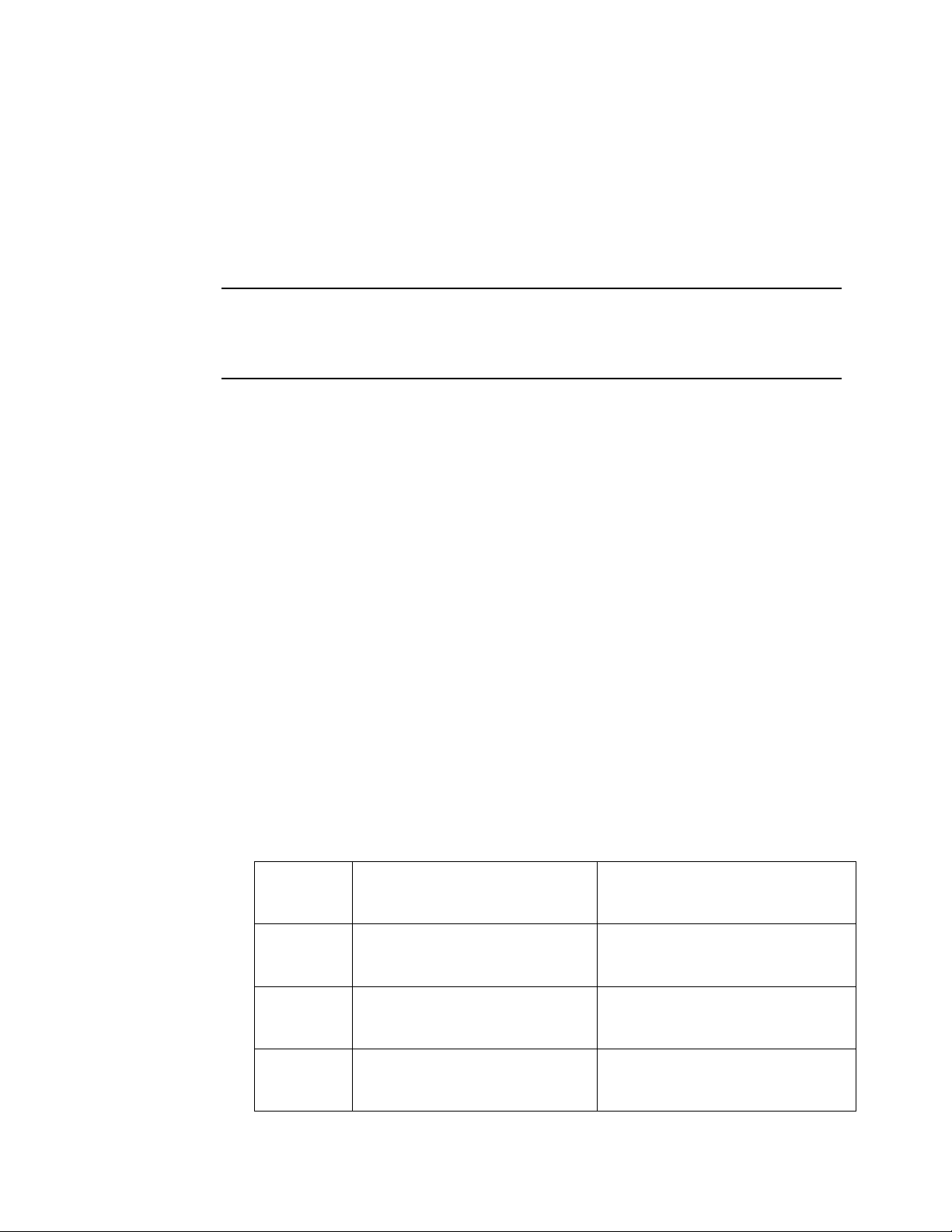
Utilizando o comando e resposta Email
Se as mensagens de entrada e de saída forem configuradas, a
impressora responderá com uma mensagem de e-mail quando você
enviar uma mensagem de e-mail solicitando uma página de configuração
ou uma página de status de suprimentos. Utilize essa função para
resolver um problema ou verificar o status dos itens consumíveis da
impressora.
Nota
Para obter instruções detalhadas sobre a configuração da impressora
para o recebimento de e-mails e respondê-los com mensagens de e-mail
de saída, consulte a página 60.
Escrevendo uma mensagem para a impressora
É necessário formatar os campos To: (Para:), From: (De:) e Subject:
(Assunto:) adequadamente no aplicativo de e-mail quando você for
escrever uma mensagem para a impressora.
1. No campo To: (Para:), digite o endereço de e-mail da impressora.
(Para localizar o endereço de e-mail da impressora: na parte superior
da tela, clique em Device (Dispositivo) e, em seguida, na barra de
navegação à esquerda, clique em Email. Em Outgoing Mail
(Mensagens de saída), você deverá ver o Printer Email Address
(Endereço de e-mail da impressora).)
2. O aplicativo de e-mail deverá preencher automaticamente o campo
From: (De:) para o endereço de e-mail de resposta.
3. Para o campo Subject: (Assunto:) utilize a tabela a seguir para
selecionar o tipo de informações que quiser receber de volta (página
de configuração ou página de status de suprimentos) e o formato da
mensagem (HTML, XML ou texto).
A tabela a seguir relaciona as entradas suportadas do campo Subject:
(Assunto:)
Formato Página de configuraçãoPágina de status dos
suprimentos
HTML
XML
TEXTO
this.configpage?configpage
=email&format=html
this.configpage?configpage
=email&format=xml
this.configpage?configpage
=email&format=text
this.configpage?suppliespage
=email&format=html
this.configpage?suppliespage
=email&format=xml
this.configpage?suppliespage
=email&format=text
40 Configurando a impressora com as páginas de dispositivo PTWW
Page 45

4. Clique em Send (Enviar). (Veja a tela a seguir.)
A tela a seguir mostra uma mensagem de e-mail para a impressora
solicitando que uma página de configuração seja retornada no formato
HTML:
A impressora verifica as novas mensagens de e-mail uma vez a cada três
minutos. Quando a impressora recebe a mensagem de e-mail, gera uma
resposta e envia as informações solicitadas ao endereço de e-mail do
remetente (conforme especificado no campo From: (De:) da mensagem
de e-mail original).
Nota
Dependendo dos atrasos na rede e do servidor de mensagens da sua
organização, uma resposta pode levar de um minuto a várias horas para
retornar à Caixa de entrada do aplicativo de e-mail.
Se os campos To: (Para:), From: (De:) e Subject: (Assunto:) não
estiverem adequadamente formatados na sua mensagem de e-mail, a
impressora não enviará uma mensagem em resposta.
PTWW Configurando a impressora com as páginas de dispositivo 41
Page 46
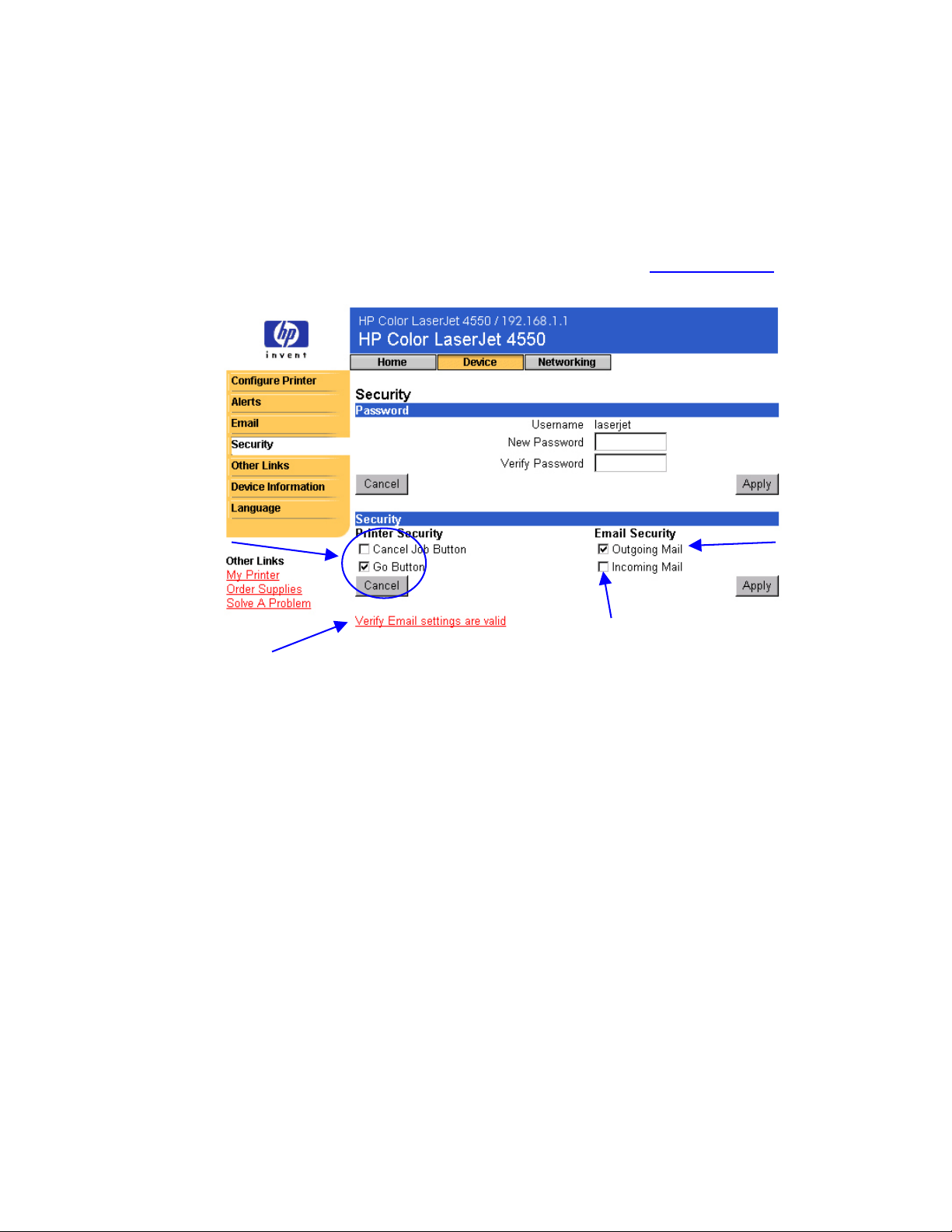
Segurança
Na página de segurança, você pode definir uma senha para controlar
quem pode controlar trabalhos remotamente ou obter acesso às páginas
de dispositivo. O nome do usuário já está definido como “laserjet”. Depois
que a senha for definida, os usuários deverão digitar uma senha quando
tentarem utilizar as páginas de dispositivo ou o link Order Supplies
(Encomendar suprimentos).
Marque essas
caixas de
seleção para
exibir os
botões Go (Ir)
e Cancel Job
(Cancelar
trabalho) no
status da
impressora e
configurar as
Abre a página de e-mail em uma nova janela
para que você possa verificar se as
configurações de e-mail estão corretas. (Os
alertas e o comando Email e a resposta não
funcionarão se o servidor SMTP não estiver
configurado corretamente.) Saia da página de
e-mail para retornar à página de segurança.
Marque essa caixa
de seleção para
que o comando
Email e a resposta
funcionem
adequadamente.
Marque essa
caixa de seleção
para que os
alertas e o
comando Email e
a resposta
funcionem
adequadamente.
42 Configurando a impressora com as páginas de dispositivo PTWW
Page 47

Outros links
A página de outros links permite a você adicionar ou personalizar links
para os sites da web de sua escolha. Esses links são exibidos na barra de
navegação das páginas do servidor da Web incorporado.
Existem três links permanentes:
• My Printer (Minha impressora) estabelece conexão com um conjunto
de recursos da Web que ajudam você a resolver problemas
específicos e determinar os serviços adicionais disponíveis para sua
impressora. (Informações detalhadas, inclusive número de série,
condições de erro e status, são enviadas ao Atendimento ao cliente
HP. A Hewlett-Packard trata essas informações como confidenciais.)
• Order Supplies (Encomendar suprimentos) permite a você
encomendar suprimentos de impressora pela Internet. Para descobrir
como definir uma senha para essa página, consulte “Segurança” na
página 42.
• Solve A Problem (Resolver um problema) fornece acesso à ajuda
específica da impressora do site da HP na web.
Os três links
permanentes
aparecem aqui
com quaisquer
links definidos
pelo usuário.
Quaisquer links
novos adicionados
aparecerão aqui.
PTWW Configurando a impressora com as páginas de dispositivo 43
Page 48

Nota
Alguns dos recursos do servidor da Web incorporados necessitam de um
dispositivo de armazenamento permanente (como um disco rígido
instalado) para configurar e manter informações específicas
permanentemente.
Com um disco rígido instalado, você pode acrescentar até cinco links
adicionais. Sem o armazenamento extra, apenas um link adicional pode
ser acrescentado. (Talvez você queira adicionar um link ao site da sua
empresa na web.)
Adicionando um link
1. Em Add Link (Adicionar link), digite o URL e o nome que você
deseja que sejam mostrados nas páginas do servidor da Web
incorporado.
2. Clique em Add Link (Adicionar link).
A tela a seguir mostra a página de outros links com um URL definido pelo
usuário:
Removendo um link
1. Em User-defined Links (Links definidos pelo usuário), selecione o
link que deseja remover.
2. Clique em Remove Selected Link (Remover link selecionado).
44 Configurando a impressora com as páginas de dispositivo PTWW
Page 49

Informações sobre o dispositivo
A página de informações sobre o dispositivo também mostra o endereço
IP, o modelo, o número e o número de série da impressora. Além disso, a
página de configuração do dispositivo permite a você nomear a
impressora e atribuir um número de ativo a ela. Você pode adicionar o
nome do contato principal para informações sobre a impressora.
Nota
Clique em Apply (Aplicar) para salvar as alterações feitas na página de
informações sobre o dispositivo.
As informações selecionadas serão mostradas na página de informações
sobre o dispositivo, disponível na guia Home. As informações também
serão mostradas em mensagens de e-mail enviadas da impressora. Isso
pode ser útil quando você precisar localizar a impressora e substituir os
suprimentos ou corrigir um problema.
PTWW Configurando a impressora com as páginas de dispositivo 45
Page 50

Idioma
A página de idiomas permite a seleção do idioma para exibir as páginas
do servidor da Web incorporado.
Nota
O idioma padrão é o idioma atualmente utilizado pelo navegador da Web.
Se o navegador e o painel de controle da impressora utilizarem um idioma
que não esteja disponível para o servidor da Web incorporado, o padrão
será o idioma inglês.
Os seguintes idiomas estão disponíveis
• Inglês • Sueco • Holandês
• Italiano • Francês • Finlandês
• Espanhol • Alemão • Norueguês
• Dinamarquês • Português
Detecta o idioma selecionado
para o seu navegador e exibe as
páginas do servidor Web
incorporado no mesmo idioma.
Detecta o idioma
selecionado para o
painel de controle
da sua impressora
e exibe as páginas
Exibe as páginas do
servidor Web
incorporado no
idioma
especificado.
do servidor Web
incorporado no
mesmo idioma.
Clique em Apply (Aplicar) para salvar as alterações feitas na página de
idioma.
Cuidado
A escolha de uma configuração diferente de “View Pages in Browser
Language” (Exibir páginas no idioma do navegador – a opção
padrão) alterará o idioma para todos que navegarem no servidor da
Web incorporado.
46 Configurando a impressora com as páginas de dispositivo PTWW
Page 51

Visão geral
As páginas de rede permitem a exibição do status de rede e a
configuração da placa de rede da impressora com seu computador. As
páginas de rede não fazem parte do servidor da Web incorporado na sua
impressora; elas residem em um servidor da Web incorporado fornecido
com sua placa de rede HP JetDirect EIO.
A aparência e os recursos das páginas de rede dependerão da versão da
sua placa HP JetDirect. A tela a seguir é semelhante ao que você deverá
ver quando clicar em Networking (Rede). Na barra de navegação à
esquerda, clique na página de rede que deseja exibir. (A próxima página
mostra um exemplo da página de configurações de rede.)
Gerenciando a rede com as páginas de rede
PTWW Gerenciando a rede com as páginas de rede 47
Page 52

A seguir são apresentadas algumas tarefas que podem ser realizadas nas
páginas de rede:
• Alterar as definições de configuração de rede para vários tipos de
conexões de rede.
• Ativar ou desativar protocolos de rede.
• Configurar um contato e URLs de suporte.
• Configurar uma senha para controlar o acesso às páginas de rede.
• Exibir informações gerais de status de rede, inclusive estatísticas de
rede armazenadas no servidor de impressão.
• Exibir informações de protocolo para todas as conexões de rede
suportadas.
• Exibir a HP JetDirect Configuration Page (Página de configuração
HP JetDirect).
• Definir a freqüência na qual o servidor da Web incorporado verifica o
status da rede.
Se desejar obter mais informações sobre as páginas de rede, consulte os
seguintes itens:
• Help (Ajuda)—Em cada página Networking, um link de Help (Ajuda)
em Other Links (Outros links) fornece uma descrição dos recursos
de rede e dicas úteis para sua utilização. Na página de ajuda, você
pode acessar itens de auxílio adicionais do site da HP na web.
• Guia do administrador do servidor de impressão HP JetDirect—
Esse guia poderá estar disponível no CD do software fornecido com
sua impressora. Para fazer download da versão mais recente do guia,
visite: http://www.hp.com/support/net_printing.
48 Gerenciando a rede com as páginas de rede PTWW
Page 53

Apêndice A: HP Web JetAdmin e HP Embedded Web Server
Como o HP Web JetAdmin funciona com o HP Embedded Web
Server?
HP Web JetAdmin é uma ferramenta de gerenciamento de sistema
baseada na Web que permite a instalação eficiente e o gerenciamento de
periféricos de rede com um navegador da Web. Ela permite que os
administradores de rede gerenciem as impressoras de rede praticamente
de qualquer lugar.
O HP Embedded Web Server e o Web JetAdmin funcionam em conjunto
para atender todas as necessidades de gerenciamento da sua
impressora.
O HP Embedded Web Server fornece uma solução simples e de fácil
utilização para o gerenciamento de impressora um-para-um em
ambientes com um número limitado de impressoras. Entretanto, no caso
de ambientes com diversas impressoras a utilização do HP Web
JetAdmin poderá ser mais eficiente para o gerenciamento de grupos de
impressoras. Com o HP Web JetAdmin, você pode descobrir, gerenciar e
configurar vários dispositivos ao mesmo tempo.
O HP Web JetAdmin está disponível no Atendimento ao cliente HP
on-line (http://www.hp.com/support/net_printing).
PTWW Apêndice A: HP Web JetAdmin e HP Embedded Web Server 49
Page 54

50 Apêndice A: HP Web JetAdmin e HP Embedded Web Server PTWW
Page 55

Apêndice B: Como fazer para...?
Compartilhar informações da impressora
Como posso compartilhar as informações da minha impressora sem
configurar alertas de e-mail?
O navegador da Web tem um recurso útil para o compartilhamento de
informações da impressora.
1. Navegue para a página do servidor da Web incorporado que deseja
compartilhar.
2. Siga as instruções do seu navegador:
• Para o Microsoft Internet Explorer: No menu File (Arquivo), clique
em Send (Enviar) e em Page by E-mail (Página por correio
eletrônico).
• Para o Netscape Navigator: No menu File (Arquivo), clique em
Send Page (Enviar Página).
Uma janela de composição de e-mail será mostrada, com a página do
servidor da Web incorporado selecionada anexada. Você poderá
enviar o e-mail para quem quiser.
Por exemplo, talvez você queira enviar a página de configuração para
o Atendimento ao cliente HP para ajudar a resolver um problema de
impressora.
PTWW Apêndice B: Como fazer para...? 51
Page 56

Configurar a impressora para enviar mensagens
de e-mail
Como configurar o servidor da Web incorporado para que a
impressora possa enviar uma mensagem de e-mail de saída?
O exemplo a seguir mostra como configurar a impressora HP Color
LaserJet 4550 para o envio de um alerta por e-mail quando a porta ou a
tampa da impressora estiver aberta:
1. Inicie o navegador da Web.
2. No campo Address: (Endereço:) ou Go to: (Visite:), digite o
endereço IP atribuído à impressora (por exemplo: http://192.168.1.1)
ou o nome do host (por exemplo: http://myprinter).
(Se você não souber o endereço IP da impressora, consulte a
página 8.)
52 Apêndice B: Como fazer para...? PTWW
Page 57

3. A home page do servidor da Web incorporado deverá ser mostrada.
Na parte superior da tela, clique em Device (Dispositivo) e, em
seguida, na barra de navegação à esquerda, clique em Alerts
(Alertas).
4. Adicione o endereço de e-mail apropriado (siga as próximas
instruções adequadas).
Se a impressora tiver um dispositivo de armazenamento
permanente
Nota
Utilize essas etapas para impressoras que tenham um dispositivo de
armazenamento permanente (como um disco rígido instalado).
PTWW Apêndice B: Como fazer para...? 53
Page 58

a. Em Notification Recipients (Destinatários da notificação),
clique em Edit List1 (Editar Lista1).
a.
b. Em Add Recipient Address (Adicionar endereço do
destinatário), digite o endereço de e-mail apropriado (por
exemplo: “nome@empresa.com”).
b.
c.
d.
c. Clique em Apply (Aplicar).
d. Clique em Back (Voltar) para retornar à página de alertas.
Se a impressora não tiver um dispositivo de armazenamento
permanente
Nota
Utilize essas etapas para impressoras que não tenham um dispositivo
de armazenamento permanente (como as que não têm um disco
rígido instalado).
54 Apêndice B: Como fazer para...? PTWW
Page 59

a. Em Notification Recipients (Destinatários da notificação), digite
o endereço de e-mail apropriado (por exemplo:
“nome@empresa.com”).
a.
b.
b. Clique em Apply (Aplicar).
5. Em Select Events (Selecionar eventos), clique em Media Path
(Caminho da Mídia).
5.
PTWW Apêndice B: Como fazer para...? 55
Page 60
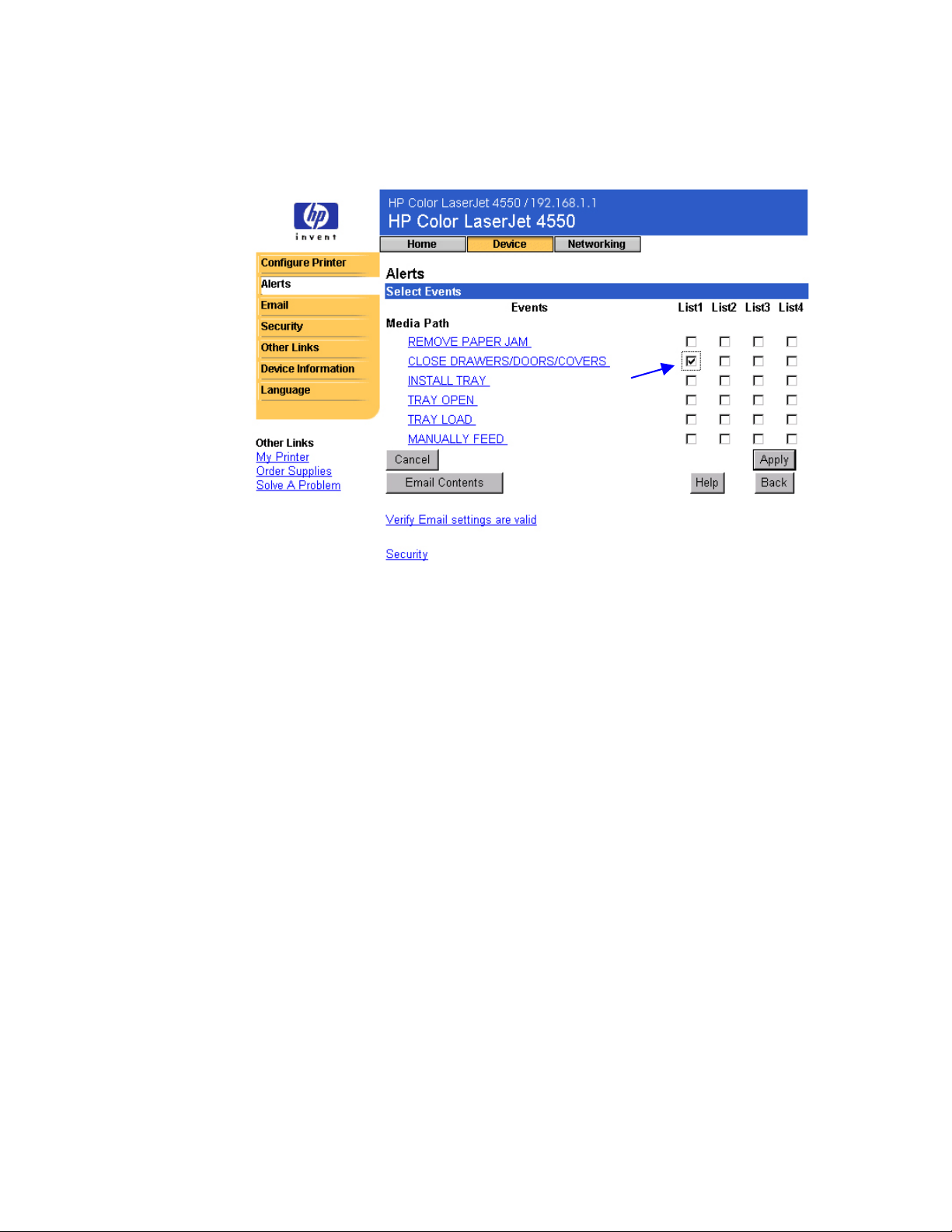
6. Marque a caixa de seleção List1 (Lista1) próxima a CLOSE
DRAWERS/DOORS/ COVERS (FECHAR
GAVETAS/PORTAS/TAMPAS).
6.
56 Apêndice B: Como fazer para...? PTWW
Page 61

7. Clique em Apply (Aplicar). A seguinte tela deverá ser mostrada:
Clique em OK.
8. Na barra de navegação à esquerda, clique em Email.
8.
9.
10.
11.
12.
Nota
A rede ou o administrador de e-mail geralmente fornece as
informações necessárias para a configuração das mensagens de
saída. Se desejar obter mais informações, consulte a página 36.
9. Em Outgoing Mail (Mensagens de saída), digite o endereço IP do
servidor SMTP.
10.Em Outgoing Mail (Mensagens de saída), digite o nome do domínio.
11.Clique em Apply (Aplicar).
12.Clique em Security (Segurança).
PTWW Apêndice B: Como fazer para...? 57
Page 62
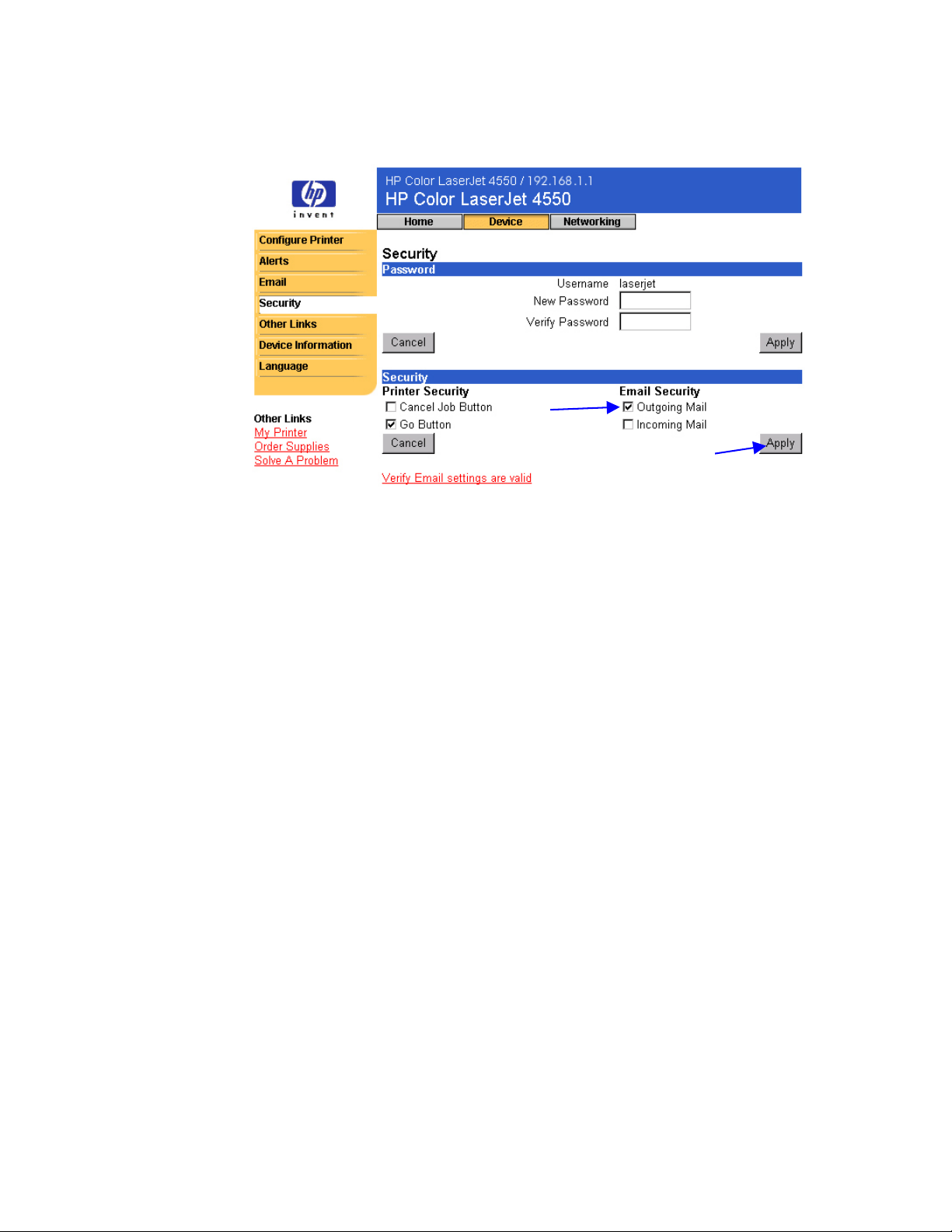
13. Em Security (Segurança), marque a caixa de seleção Outgoing Mail
(Mensagens de saída).
13.
14.
14.Clique em Apply (Aplicar).
15.Para testar a configuração, abra a tampa superior da impressora e
verifique no seu computador se você recebeu um e-mail da
impressora. (Veja o exemplo a seguir.)
58 Apêndice B: Como fazer para...? PTWW
Page 63

PTWW Apêndice B: Como fazer para...? 59
Page 64

Configurar a impressora para receber e
responder mensagens de e-mail
Como configuro o servidor da Web incorporado para que a
impressora possa receber uma mensagem de e-mail de entrada e
responder com uma mensagem de saída?
O exemplo a seguir mostra como configurar a impressora HP Color
LaserJet 4550 para que você possa enviar uma mensagem de e-mail
para a impressora solicitando uma página de configuração, e fazer com
que a impressora responda com uma mensagem de e-mail.
1. Inicie o navegador da Web.
2. No campo Address: (Endereço) ou Go to: (Visite:), digite o endereço
IP atribuído à impressora (por exemplo: http://192.168.1.1) ou o nome
do host (por exemplo: http://myprinter).
(Se você não souber o endereço IP da impressora, consulte a
página 8.)
3. A home page do servidor da Web incorporado deverá ser mostrada.
Na parte superior da tela, clique em Device (Dispositivo) e, em
seguida, na barra de navegação à esquerda, clique em Email.
60 Apêndice B: Como fazer para...? PTWW
Page 65

Nota
A rede ou o administrador de e-mail geralmente fornece as
informações necessárias para a configuração das mensagens de
saída e de entrada. Se desejar obter mais informações, consulte as
páginas 36 e 38.
4. Em Outgoing Mail (Mensagens de saída), digite o endereço IP do
servidor SMTP.
4.
5.
6.
7.
8.
9.
5. Em Outgoing Mail (Mensagens de saída), digite o nome do domínio.
6. Em Incoming Mail (Mensagens de entrada), digite o endereço IP do
servidor POP3.
7. Em Incoming Mail (Mensagens de entrada), digite o nome do
usuário da conta da caixa de correio da impressora (por exemplo,
“impressora”).
8. Clique em Apply (Aplicar).
9. Clique em Security (Segurança).
PTWW Apêndice B: Como fazer para...? 61
Page 66

10.Em Security (Segurança), marque as caixas de seleção Outgoing
Mail (Mensagens de saída) e Incoming Mail (Mensagens de
entrada).
10.
11.
11.Clique em Apply (Aplicar).
12.No seu aplicativo de e-mail, escreva uma mensagem para a
impressora, seguindo as próximas etapas:
a. No campo To: (Para:) digite o endereço de e-mail da impressora.
(Para localizar o endereço de e-mail da impressora: na parte
superior da tela, clique em Device (Dispositivo) e, em seguida, na
barra de navegação à esquerda, clique em Email. Em Outgoing
Mail (Mensagens de saída), você deverá ver o Printer Email
Address (Endereço de e-mail da impressora).)
b. O aplicativo de e-mail deverá preencher automaticamente o campo
From: (De:) para o endereço de e-mail de resposta.
c. No campo Subject: (Assunto:), digite:
“this.configpage?configpage=email&format=html”
62 Apêndice B: Como fazer para...? PTWW
Page 67

Nota
Se desejar obter mais informações sobre como redigir mensagens
para a impressora, consulte a página 40.
13.Clique em Send (Enviar).
14.Você deverá receber um e-mail da impressora na caixa de correio do
seu aplicativo de e-mail. (Veja a tela a seguir.)
Nota
Dependendo dos atrasos na rede e do servidor de mensagens, uma
resposta pode levar de um minuto a várias horas para retornar à caixa
de entrada do aplicativo de e-mail.
Se os campos To: (Para:), From: (De:) e Subject: (Assunto:) não
estiverem adequadamente formatados na sua mensagem de e-mail, a
impressora não enviará uma mensagem em resposta.
PTWW Apêndice B: Como fazer para...? 63
Page 68

64 Apêndice B: Como fazer para...? PTWW
Page 69

PTWW Apêndice B: Como fazer para...? 65
Page 70

Índice
acessórios, status, 12, 13
ajuda, 12, 42
rede, 48
ajuda on-line, 12, 42
rede, 48
Alertas, 24
aperfeiçoar notificação
de, 26, 27, 28, 30, 31
configurando, 52
configurar notificação
de, 27, 28
Aplicativos Java ™, 6
armazenamento PJL, 12
armazenamento RAM
DISK, 12, 13
bandeja de saída, 12, 13
bandejas, 12, 13
bandejas de papel, 12, 13
botão Cancel Job, 12, 41
botão Go, 12, 41
botão Job Cancel, 12, 41
cartucho de toner
alertas, 24
reciclando, 14
status, 12, 14
ChaiVM, 6
cobertura de toner, 16
código de data de
firmware, 13
compartilhar informações
da impressora, 51
conexão paralela, 7
configuração mopier, 13
configurações da
impressora, 20
Configurar a
impressora, 20
contagem de páginas, 14,
16
contato, 17, 44
definições de
densidade, 13
DIMMs
encomendando, 42
status, 12, 13
disco rígido, 5, 12
encomendando, 5, 42
recursos com, 25
DWS, 13
e-mail
alertas, 24
configurando
mensagens de
entrada e de saída, 59
configurando
mensagens de
saída, 52
página do servidor da
Web incorporado, 51
encomendando
armazenamento
adicional, 5
suprimentos, 42
endereço IP, 7, 13, 17, 52,
59
firewall, 7
gerenciamento de grupos
de impressoras, 49
Guia do administrador do
servidor de impressão
HP JetDirect, 48
Home pages, 9, 10–17
host name, 52, 59
HP Web JetAdmin, 49
66 Índice PTWW
Page 71

idiomas, 45. Consulte
também idiomas da
impressora
impressora
configuração, 12
descrição, 17
idiomas, instalados, 13
informações, 17
modelo, 17
nome, 13, 16
número, 13, 17
impressoras
informações, 13
imprimir erros PS, 13
itens consumíveis
encomendando, 42
status, 12
kit de fusíveis
encomendando, 42
status, 12, 14
kit de tambores
encomendando, 42
status, 12, 14
kit de transferência
encomendando, 42
status, 12, 14
kits de manutenção
encomendando, 42
status, 12, 14
linguagens, instaladas, 13
links, 42
Log de eventos, 15
luzes, 12
mecanismo virtual, 6
mecanismo virtual
incorporado, 6
memória
encomendando, 42
status, 12, 13
mensagens
erro, 15
painel de controle, 12
mensagens de erro, 15
menu Calibration
(Calibração), 20
menu Configuration
(Configuração), 20
menu I/O (E/S), 20
menu Information, 20
menu Paper Handling
(Manuseio de papel), 20
menu Printing
(Impressão), 20
menu Private/Stored Jobs
(Trabalhos particulares/
armazenados), 20
menu Quick Copy Jobs
(Trabalhos de cópia
rápida), 20
menu Resets
(Reinicialização), 20
menus, 20
menus da impressora, 20
mídia
encomendando, 42
status, 12
navegador da Web,
necessário, 7
navegador, necessário, 7
nome da empresa, 17
nome do host, 7
número de fabricação
impressora, 44
suprimentos, 14
número de série, 13, 14,
16, 17
número do ativo, 17
número do modelo, 13
page count, 13
Página de
configuração, 13
página de configuração,
imprimindo, 5, 7
Página de e-mail, 34
comando e resposta, 34
configurando um
servidor de
correio, 34, 39
mensagens de
entrada, 37
mensagens de saída, 35
PTWW Índice 67
Page 72

página de idioma, 45
página de informações
sobre o dispositivo, 44
Página de informações
sobre o dispositivo, 17
página de outros links, 42
Página de segurança, 41
Página de status dos
suprimentos, 14
Página de utilização, 16
páginas de dispositivo, 9
páginas de rede, 9
Páginas de rede, 46–48
Páginas sobre
dispositivos, 18–45
painel de controle
segurança, 13
status, 12
PCL, 13
placa EIO
status, 13
Placa EIO
encomendando, 42
status, 46–48
Placa HP JetDirect, 46–48
problema
alertas, 24
problemas
resolvendo, 42
proteção contra
gravação, 13
PS, 13
reciclar cartucho de
toner, 14
recuperação de
atolamento, 13
rede
endereço, 13, 17
necessária, 7
status, 46–48
rede baseada em IP, 7
rede baseada em IPX, 7
requisitos de sistema, 7
resolução, 13
segurança, 13
senha, criar, 41
servidor da Web
incorporado, 2
acessando, 7
navegando, 9
recursos, 4
sistema operacional, 7
status, 12, 14
alertas, 24
rede, 46–48
status da impressora, 12
suprimentos
encomendando, 42
status, 12, 14
tamanhos das páginas
impressas, 16
tamanhos impressos, 16
taxa de atualização, 12
rede, 48
total de páginas
impressas, 16
trabalhos de impressão
bilaterais, 16
trabalhos de impressão
duplex, 16
trabalhos de impressão
simplex, 16
trabalhos de impressão
unilaterais, 16
68 Índice PTWW
